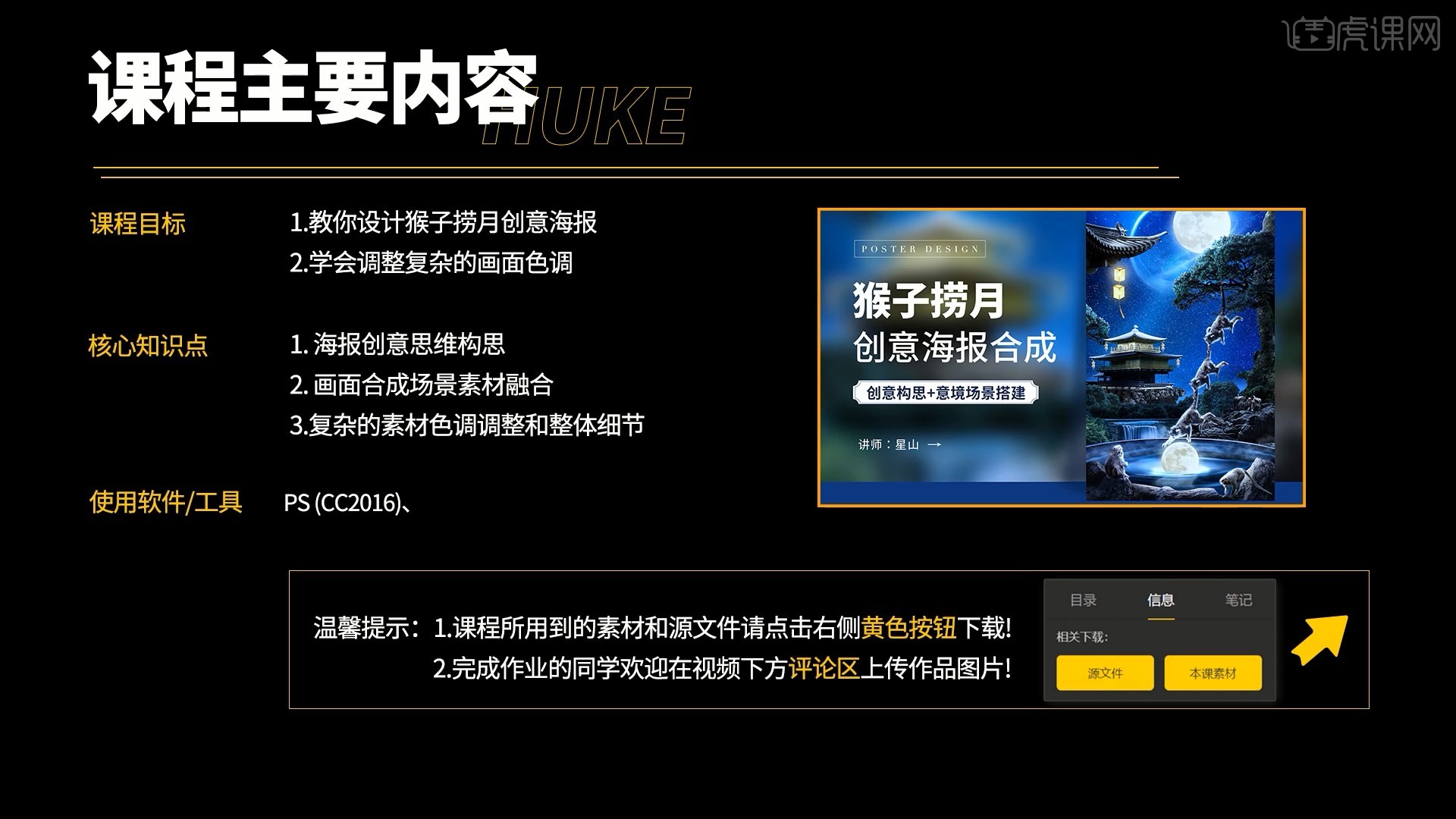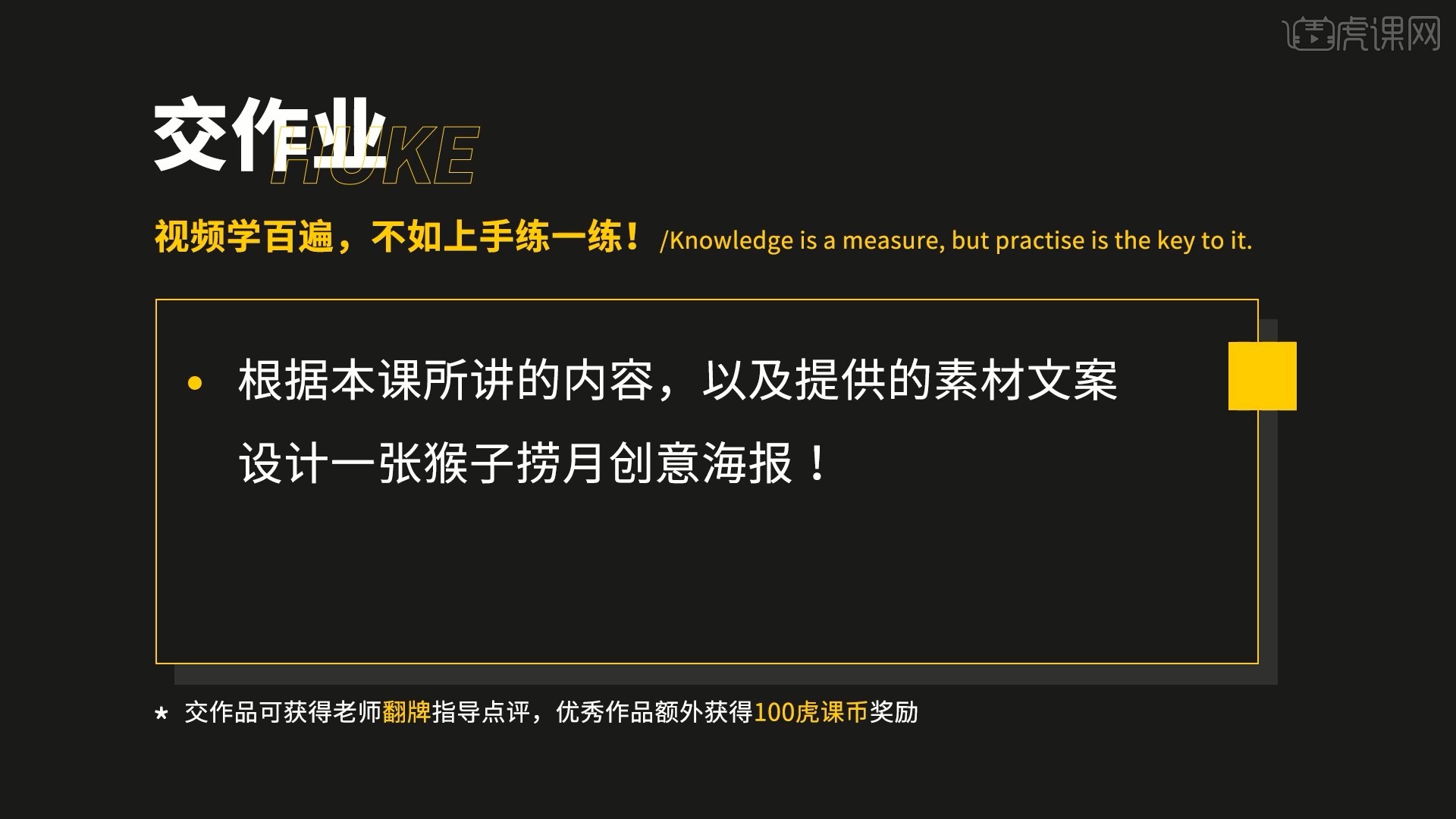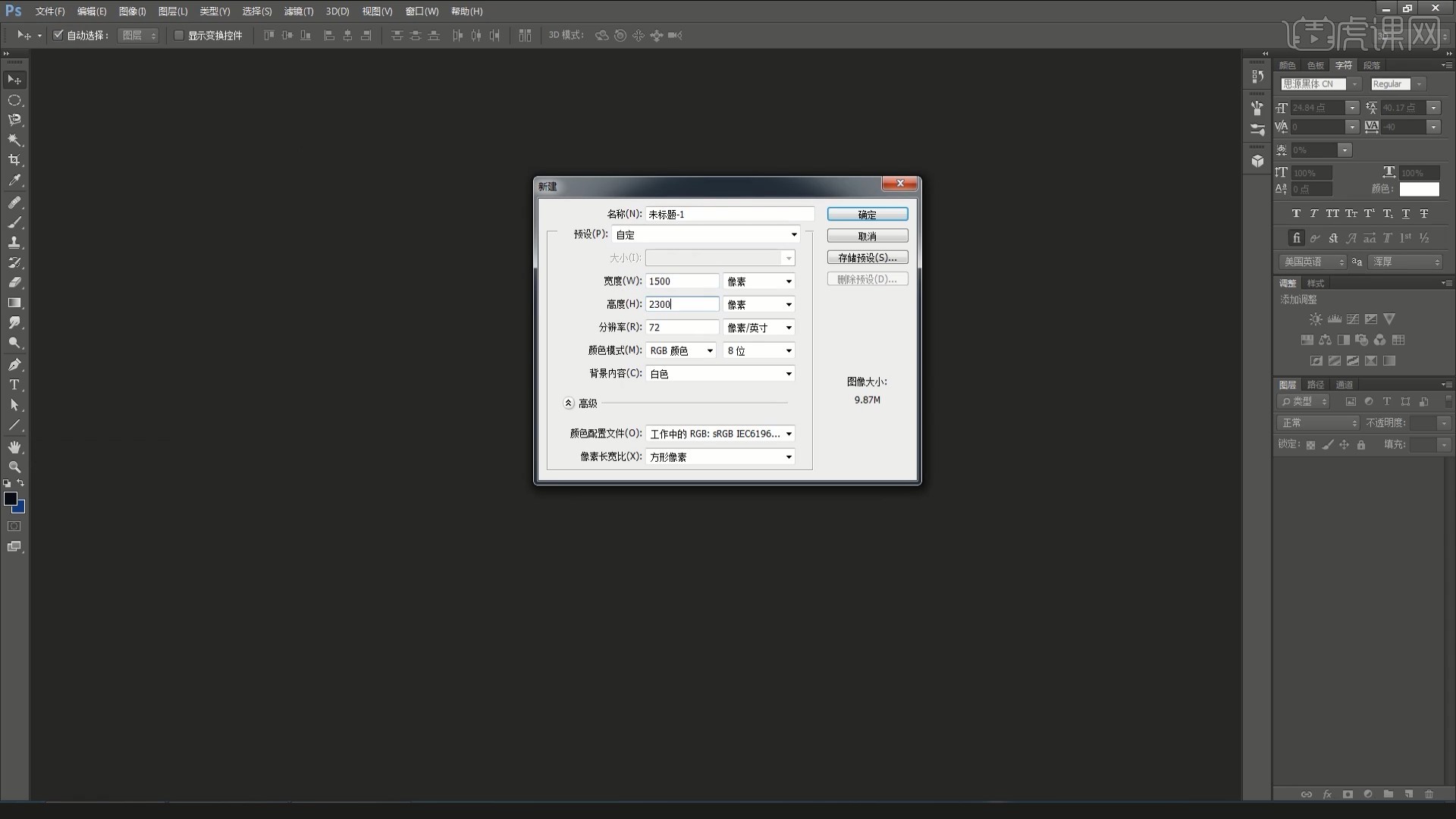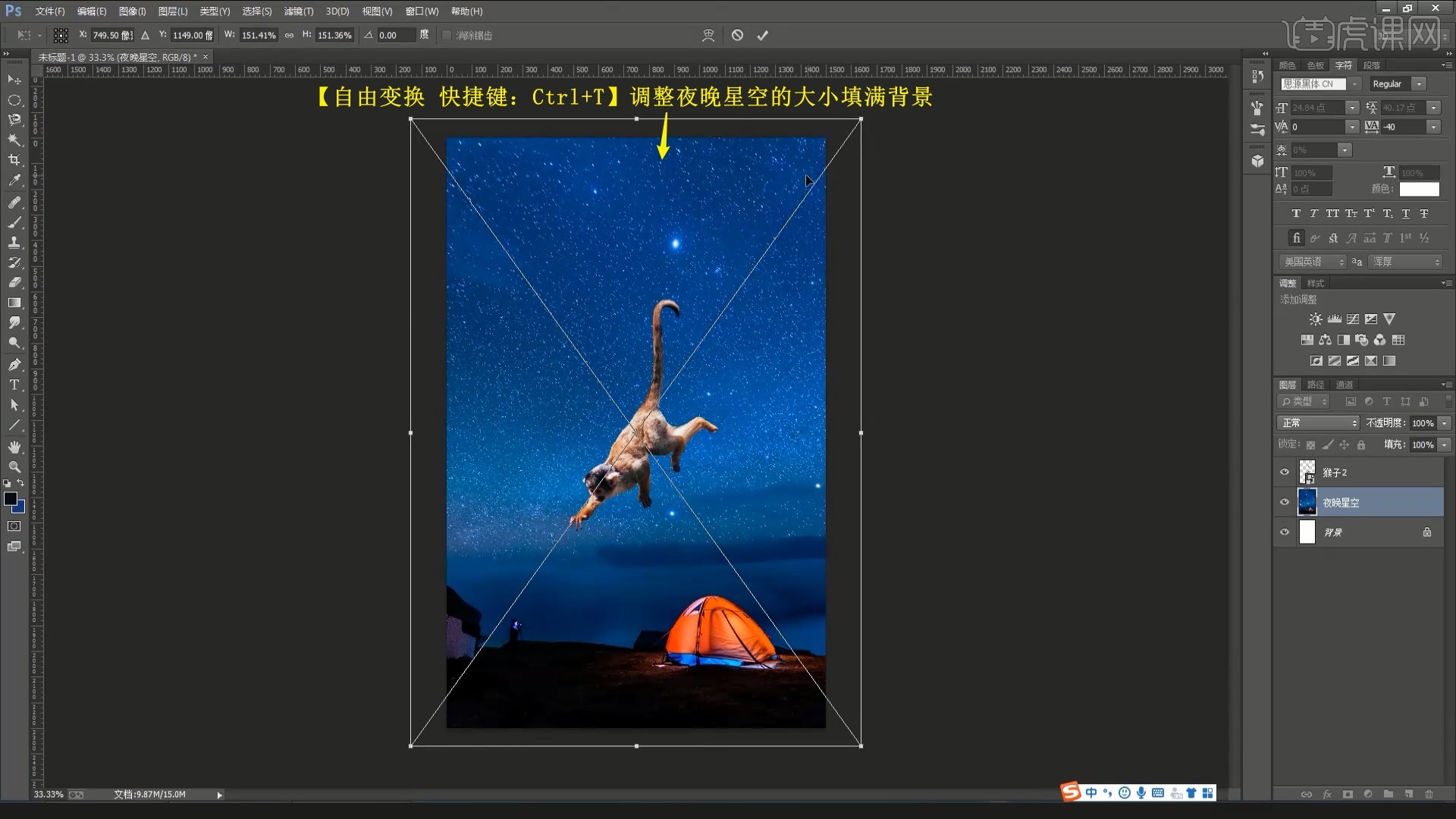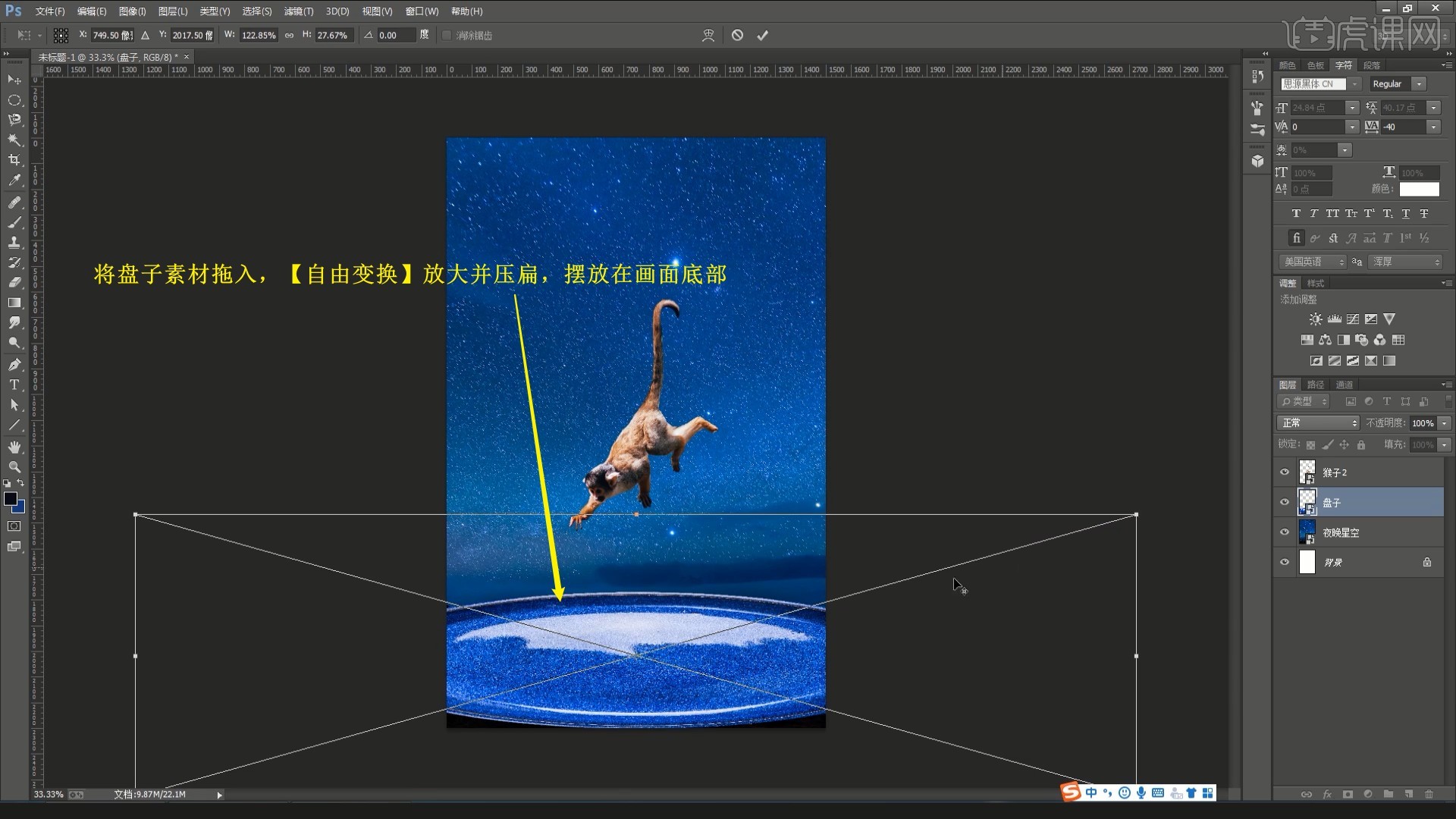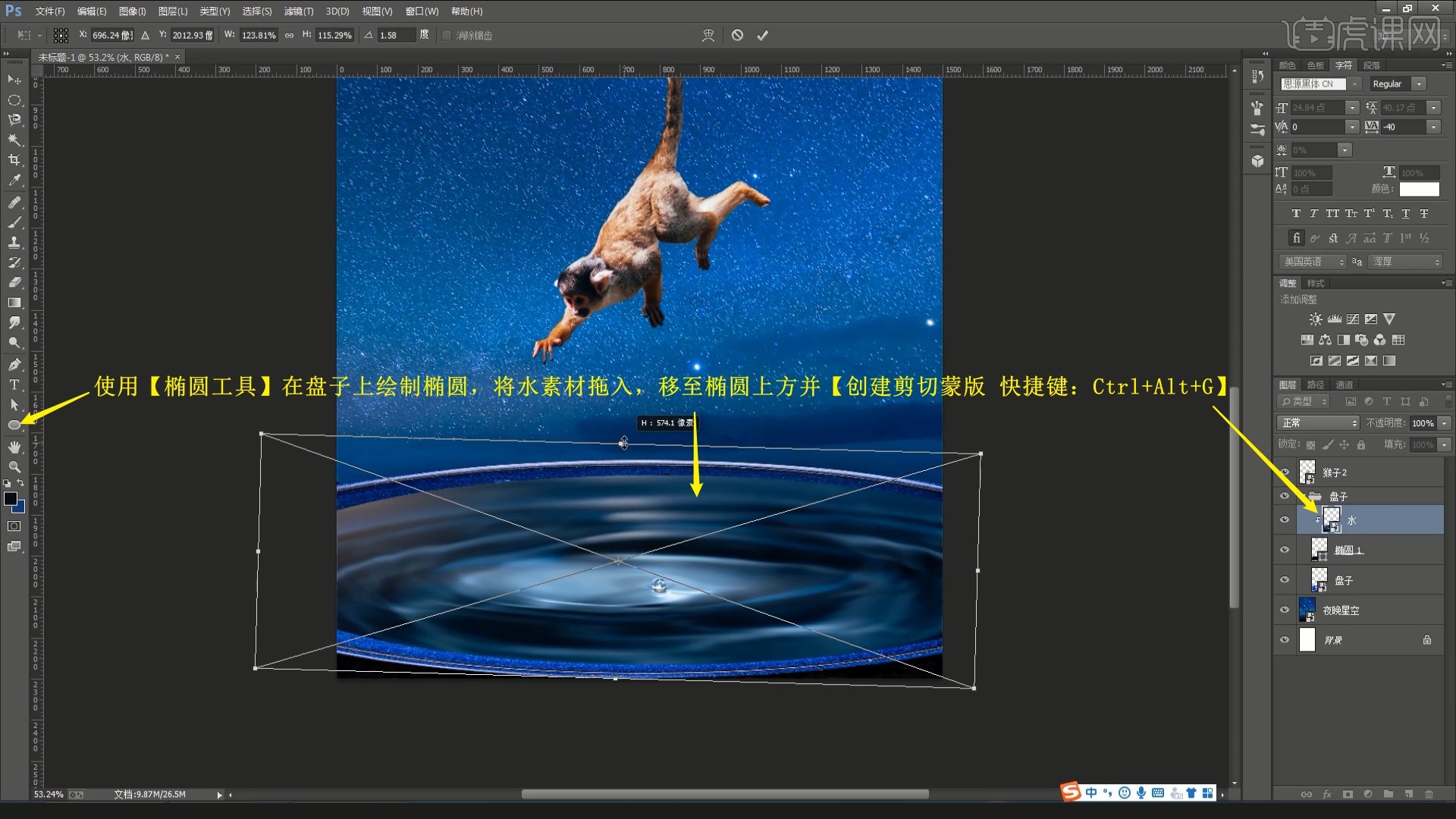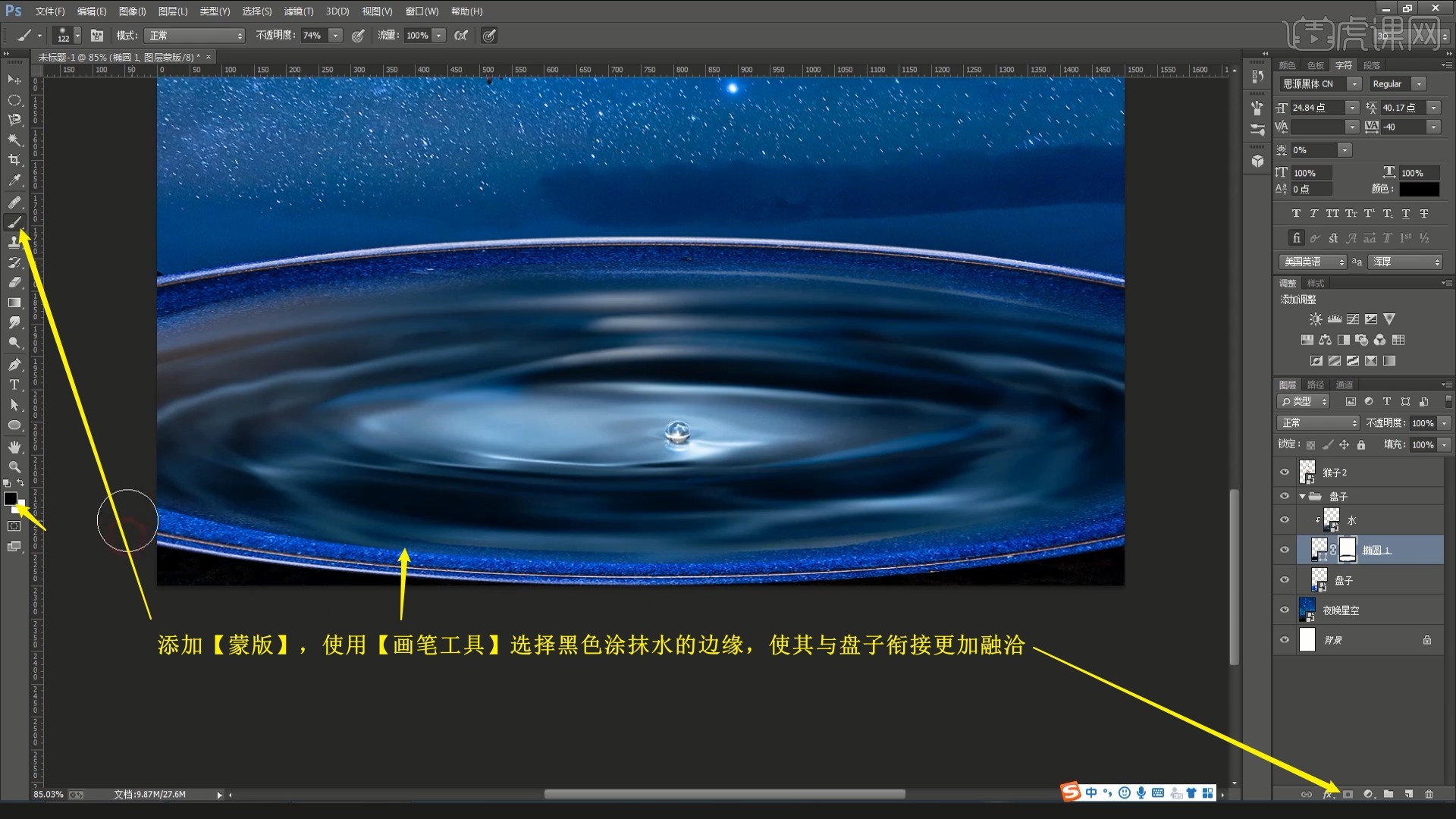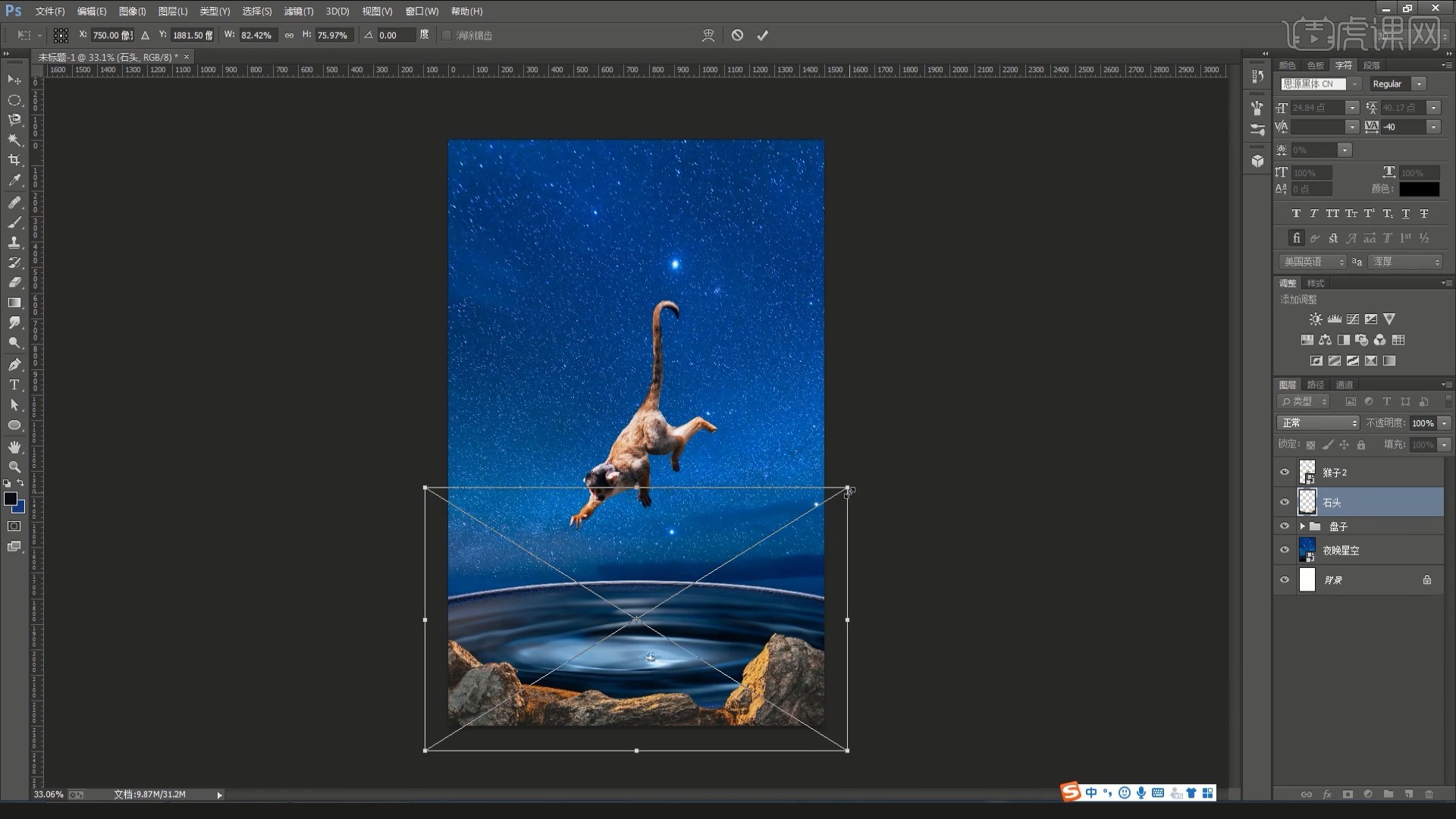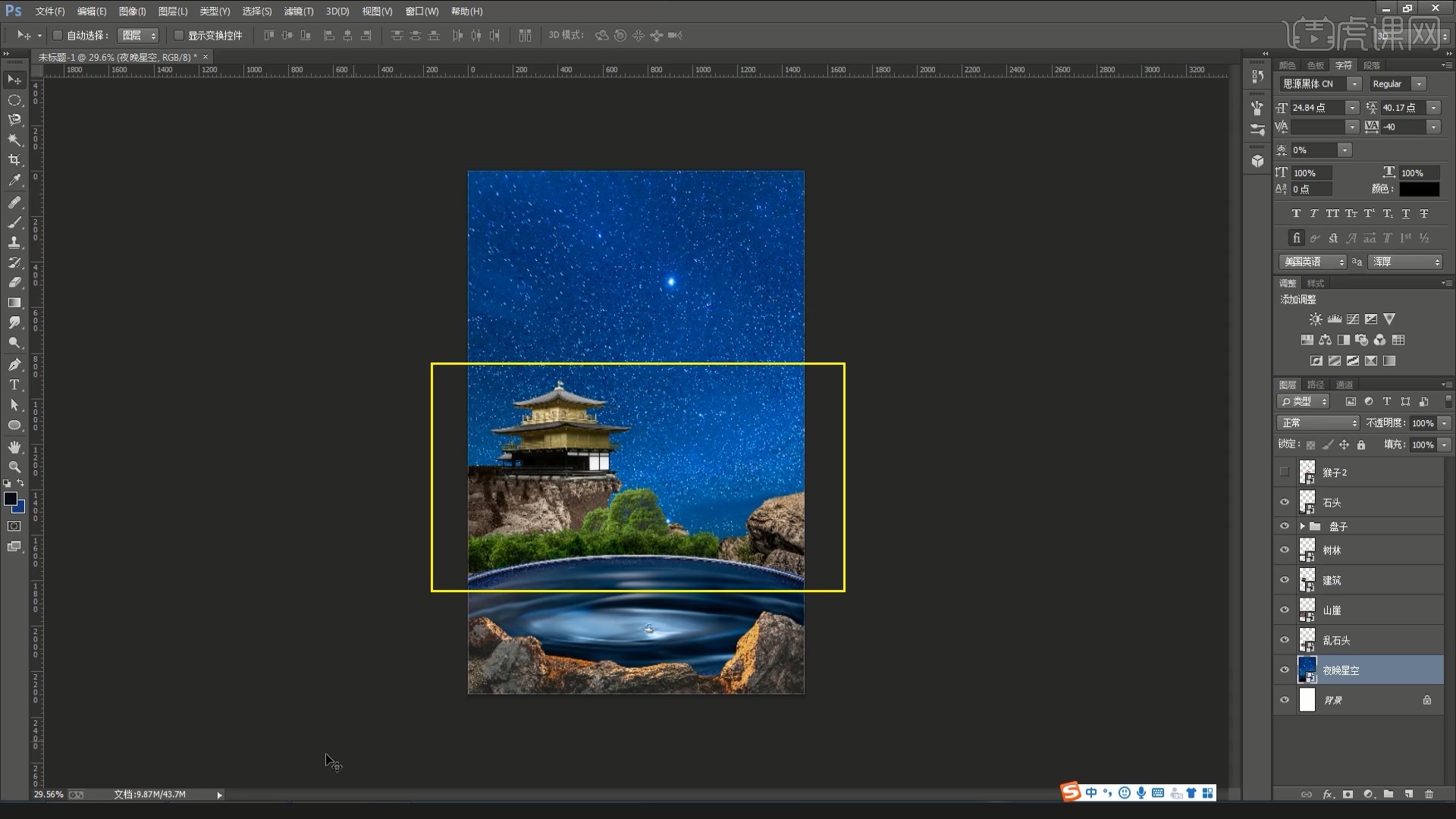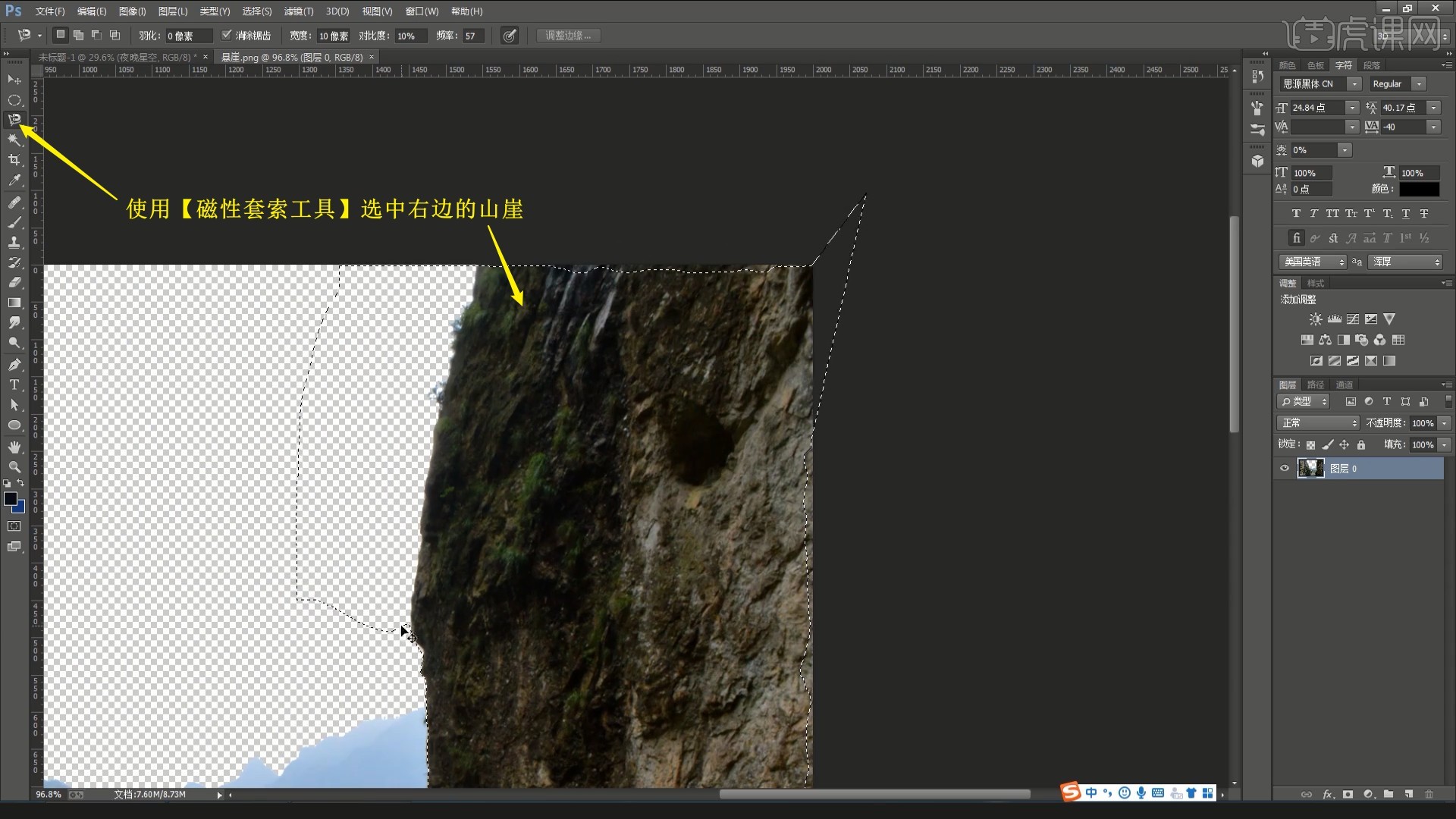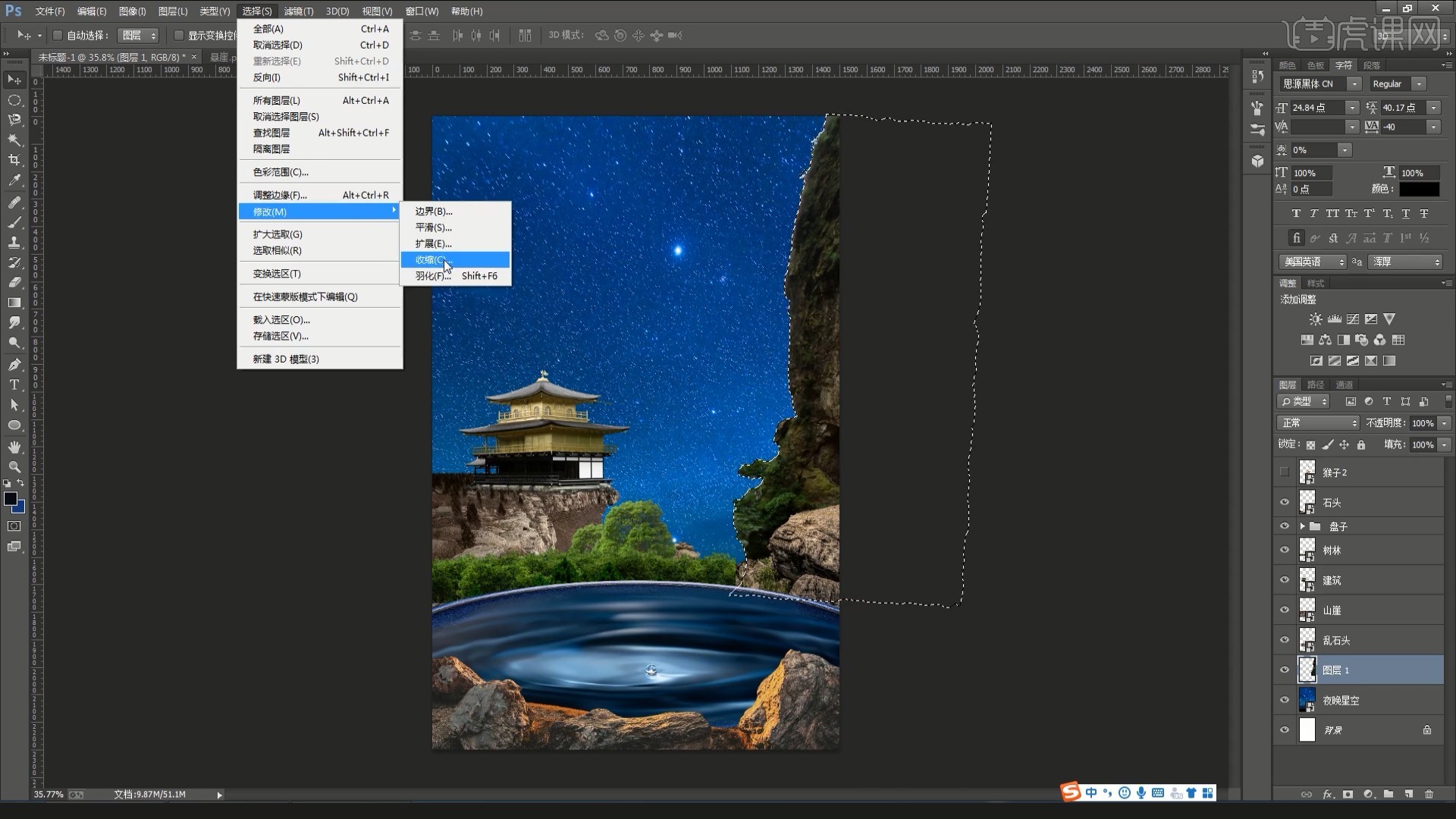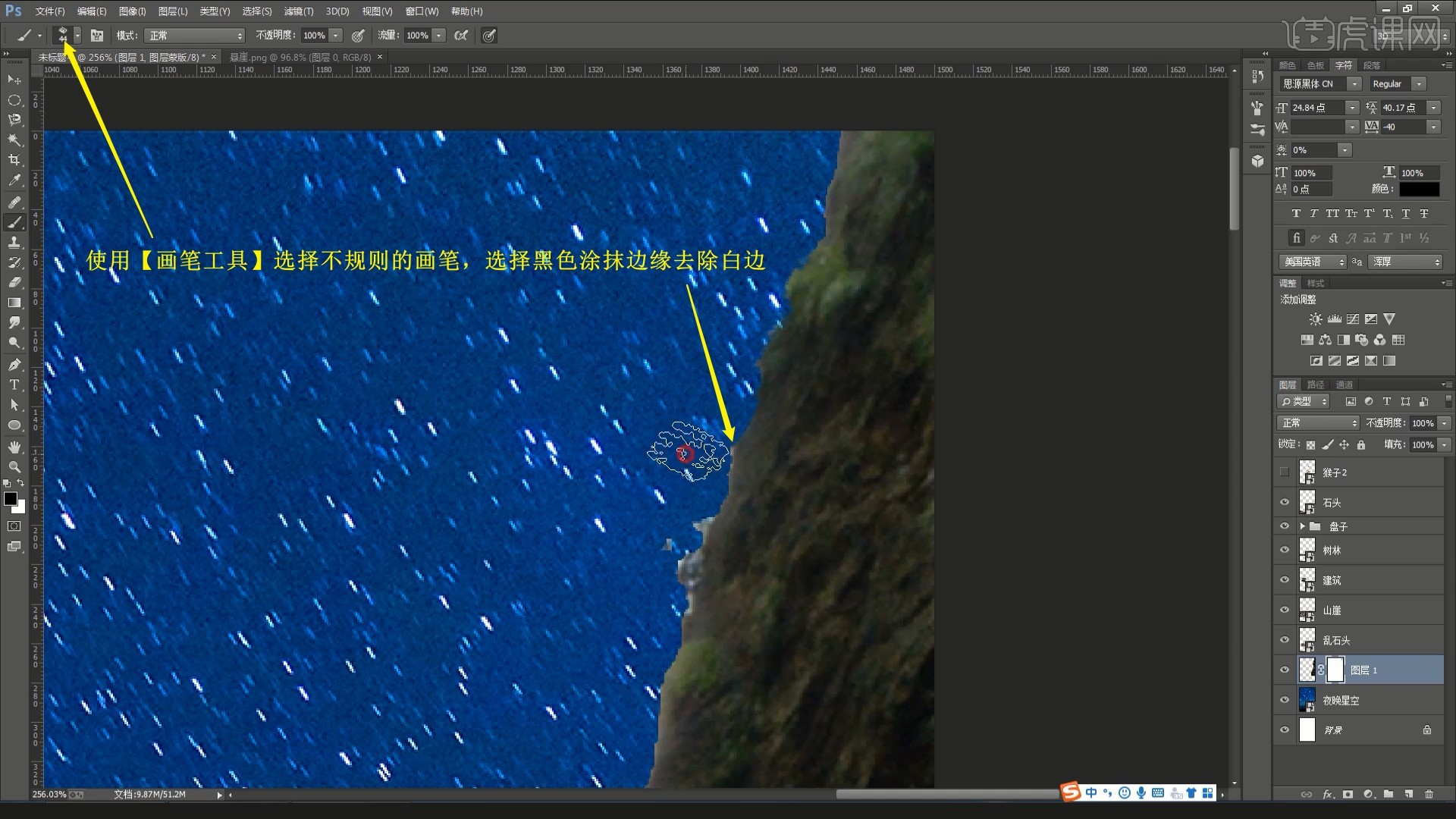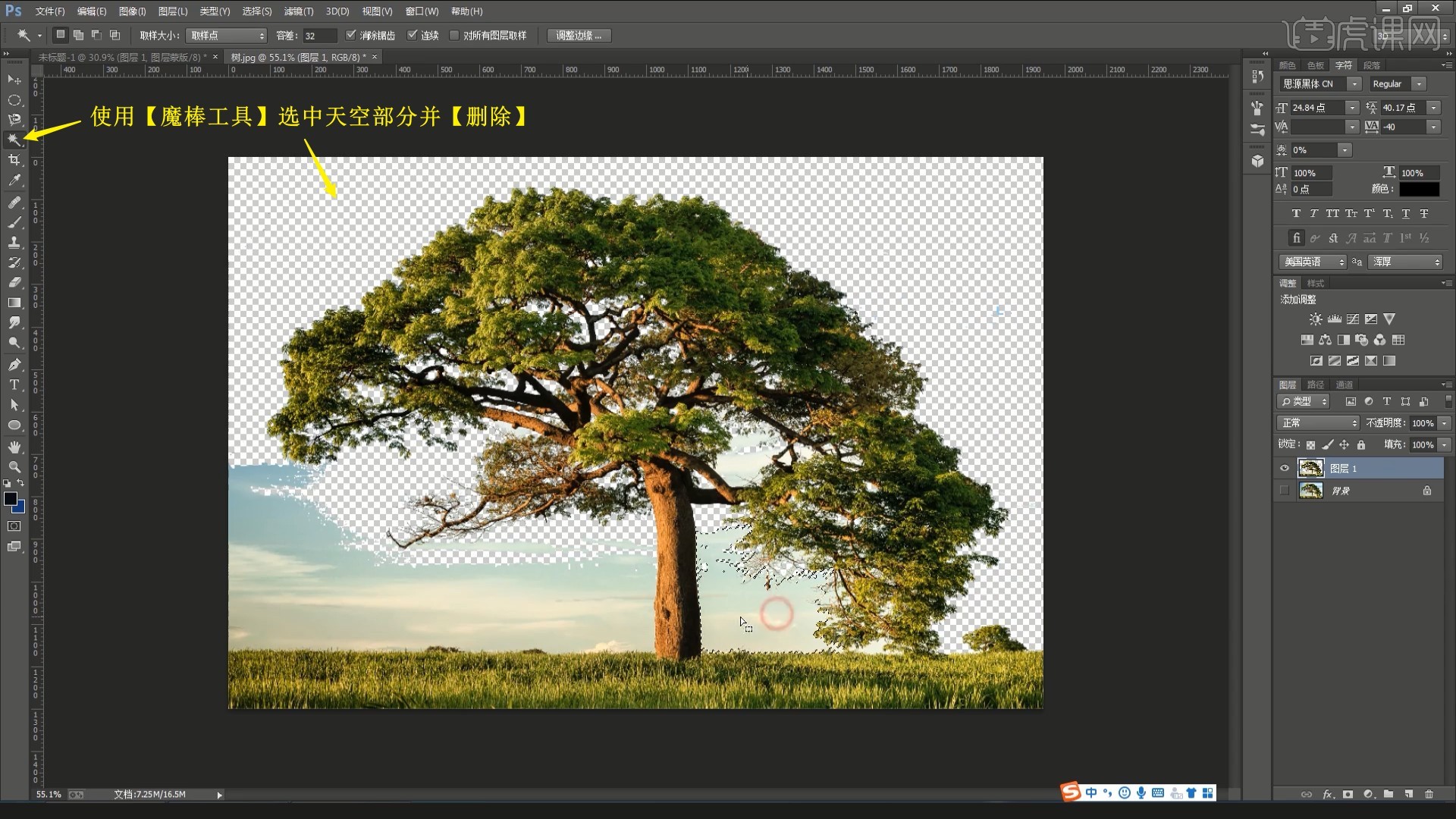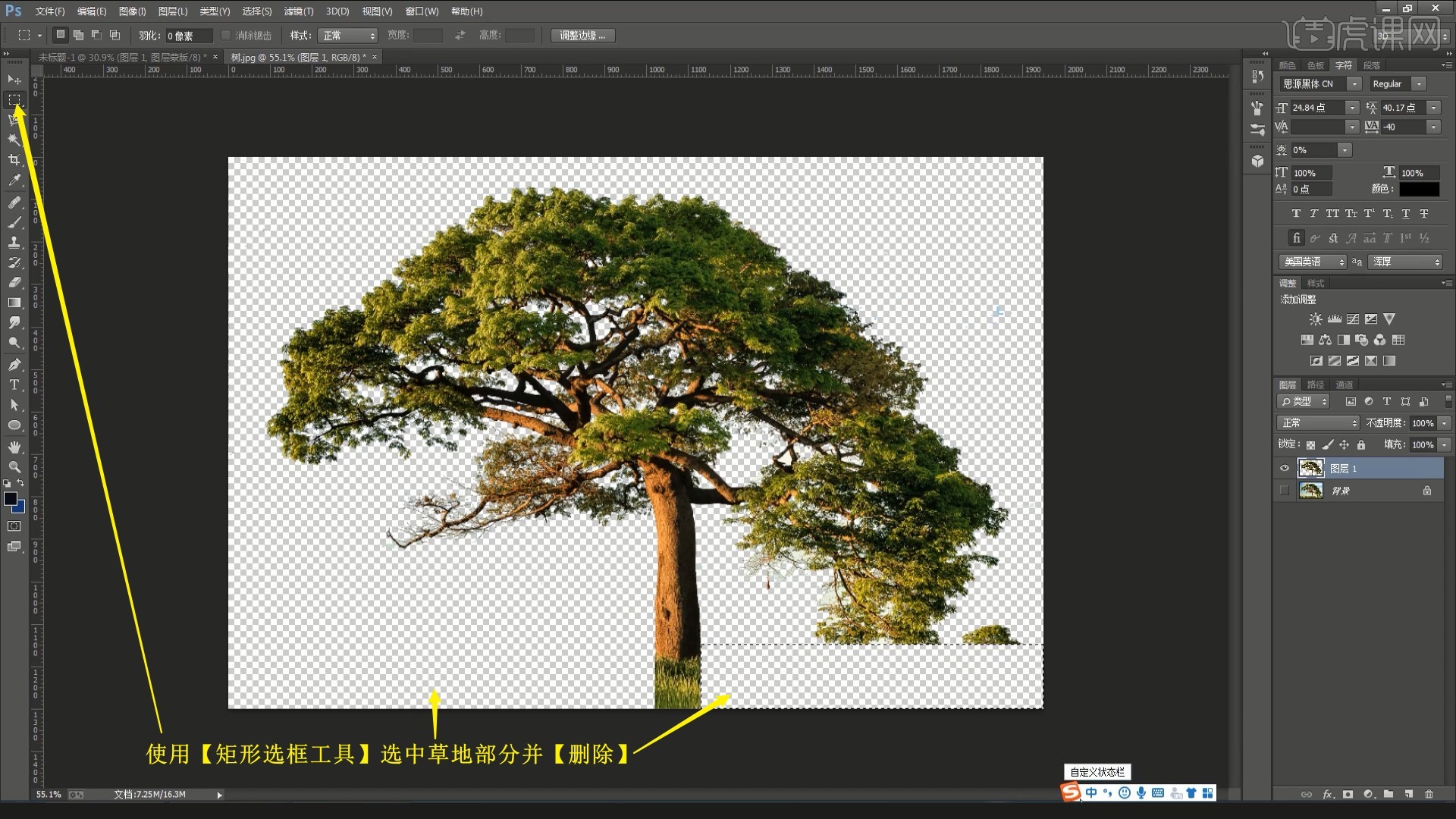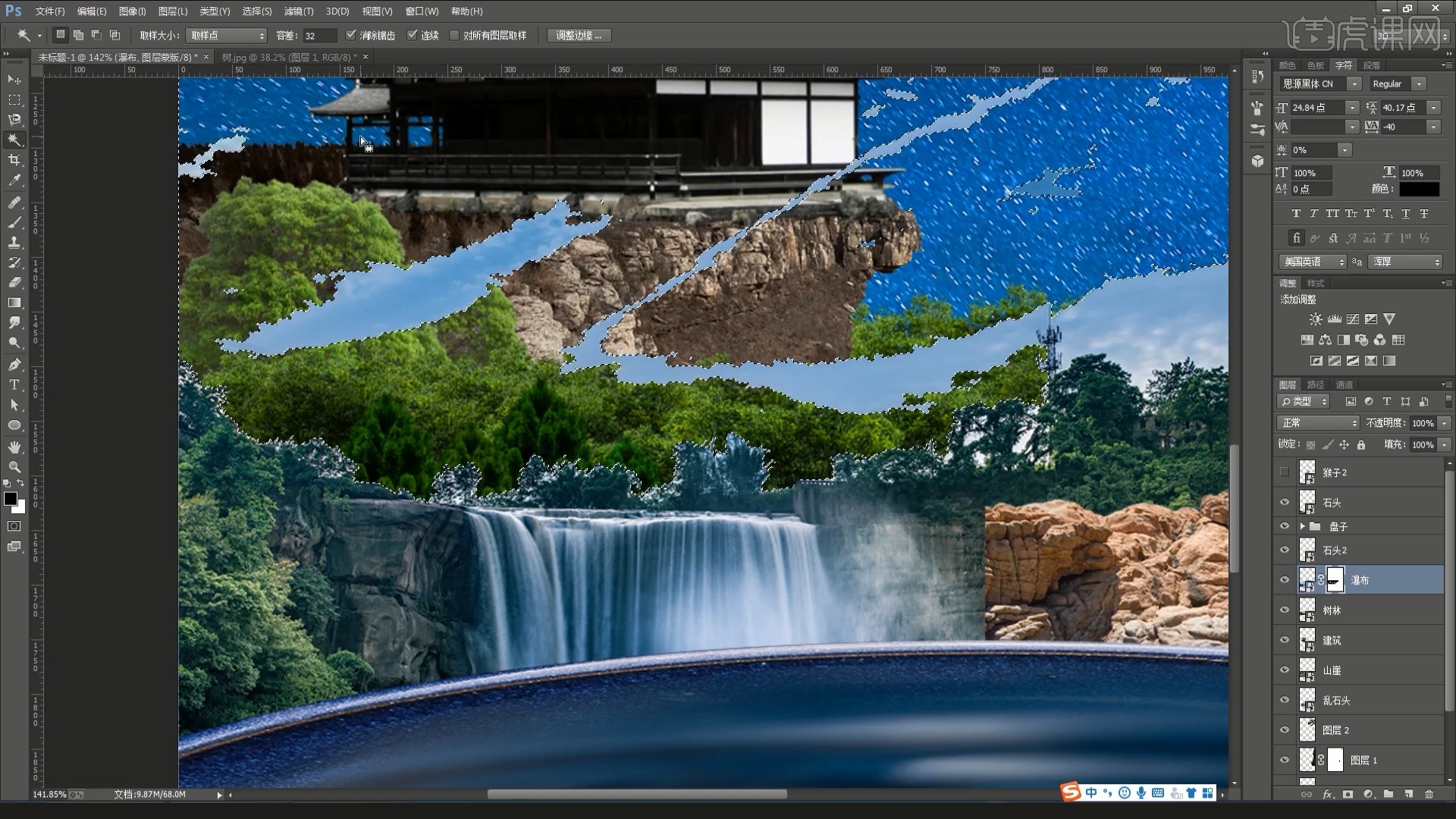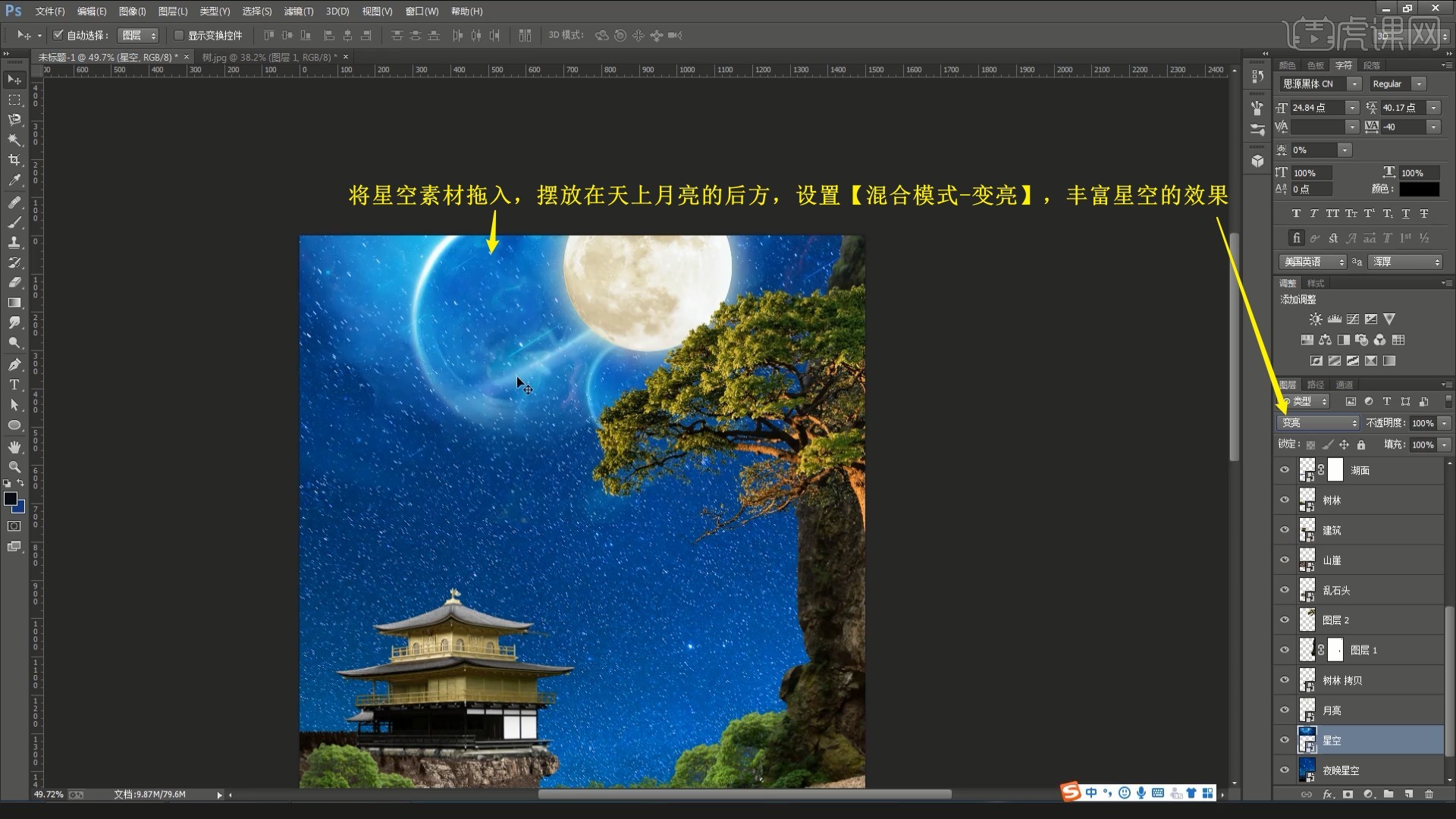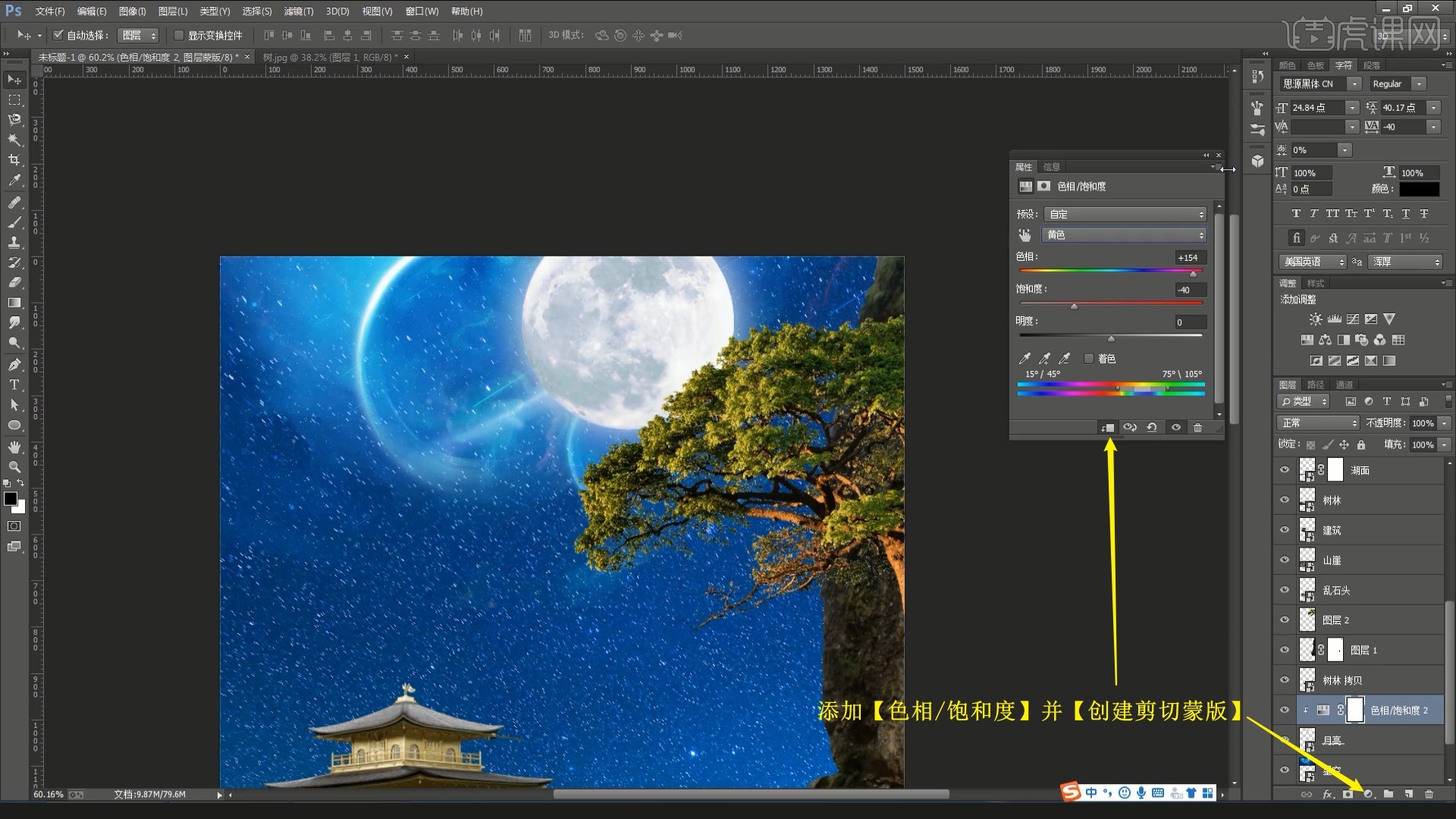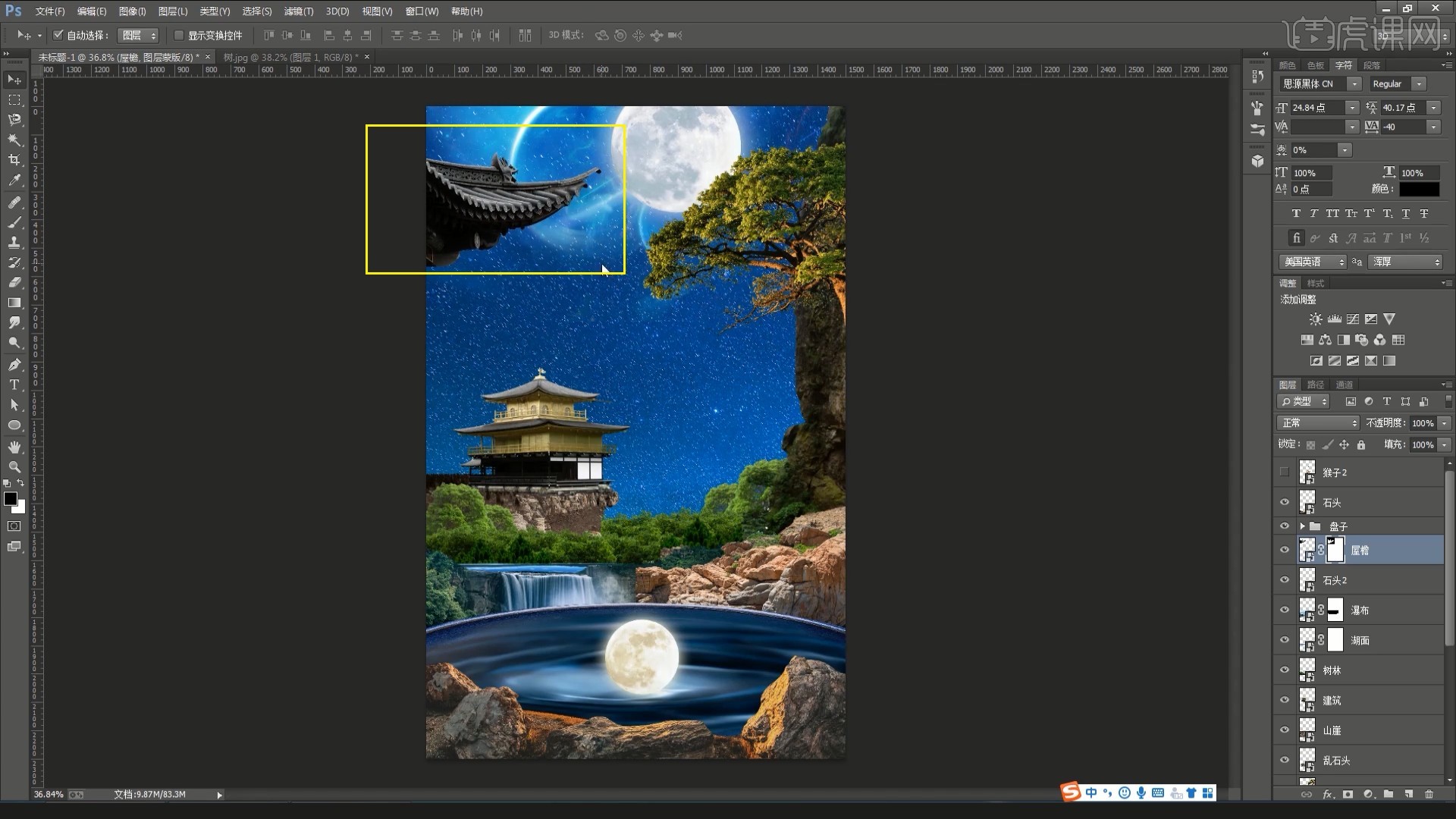本节课讲解 Photoshop(简称PS)软件 -【猴子捞月】创意中秋海报合成,同学们可以在下方评论区进行留言,老师会根据你们的问题进行回复,作业也可以在评论区进行提交。

课程核心知识点:海报创意思维构思,画面合成场景素材融合,复杂的素材色调调整和整体细节。
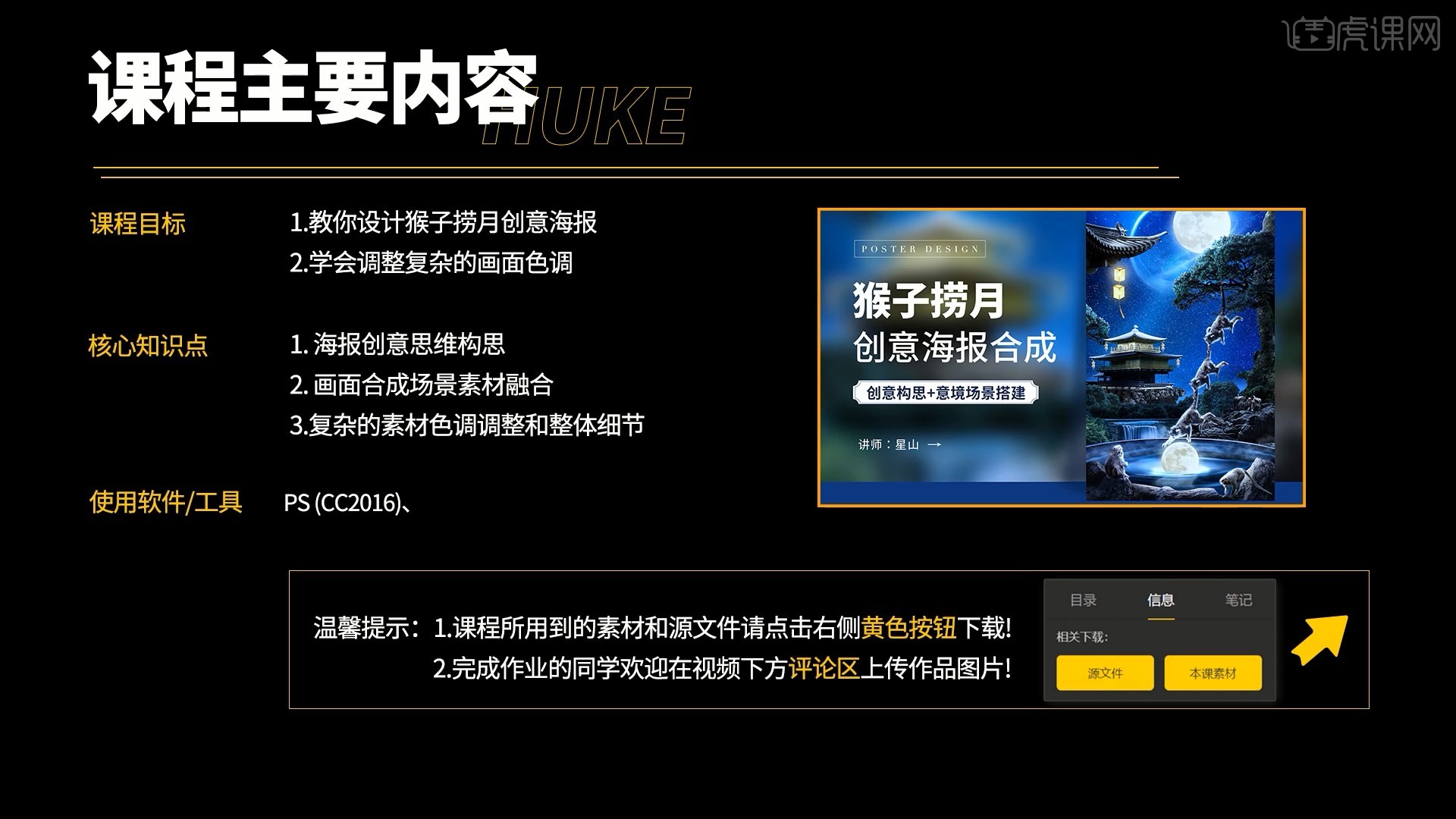
学完本课内容后,同学们可以根据下图作业布置,在视频下方提交作业图片,老师会一一解答。
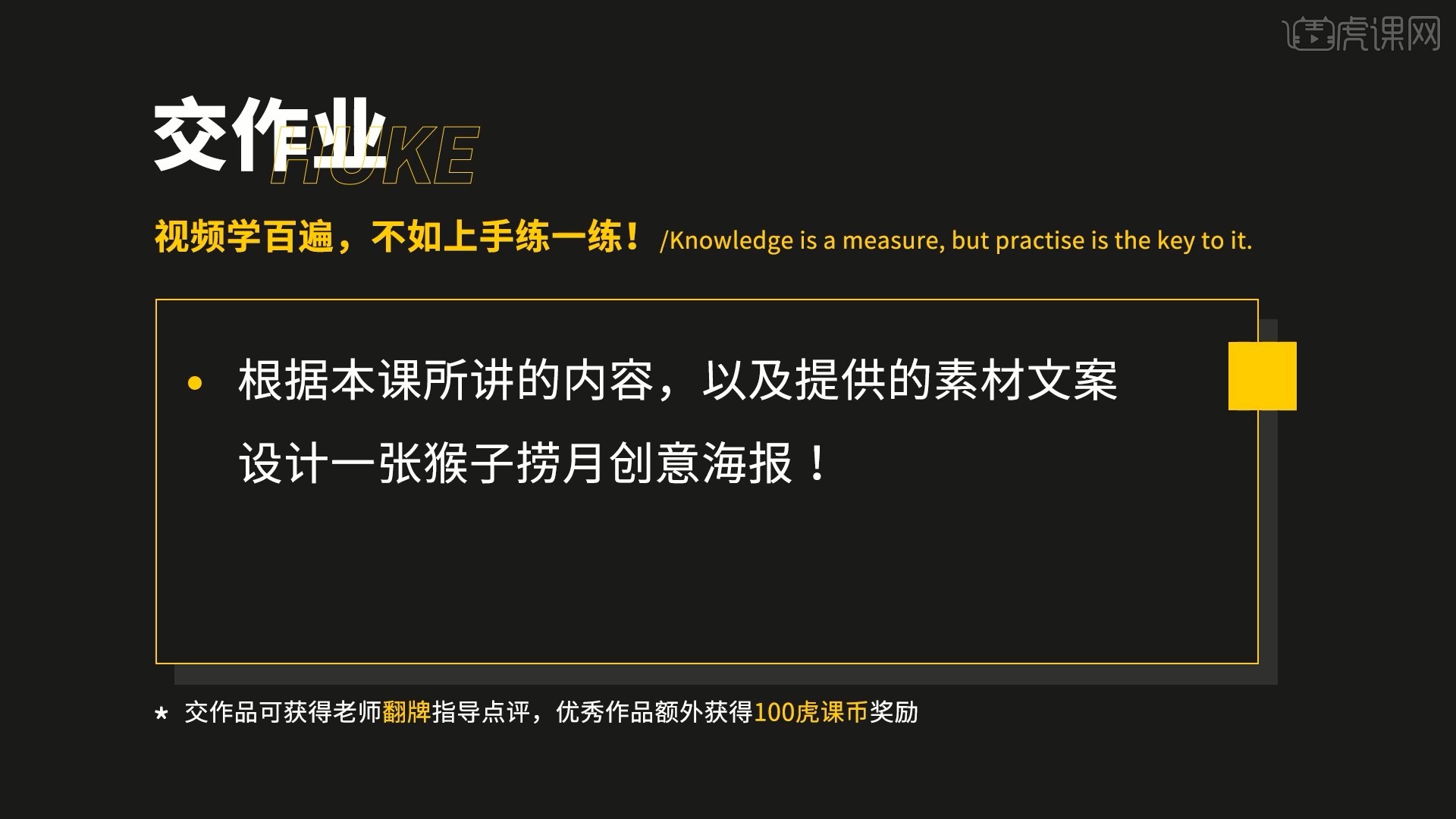
那我们开始今天的教程吧。
1.打开PS,选择【文件-新建】宽度和高度为1500×2300像素的画布,如图所示。
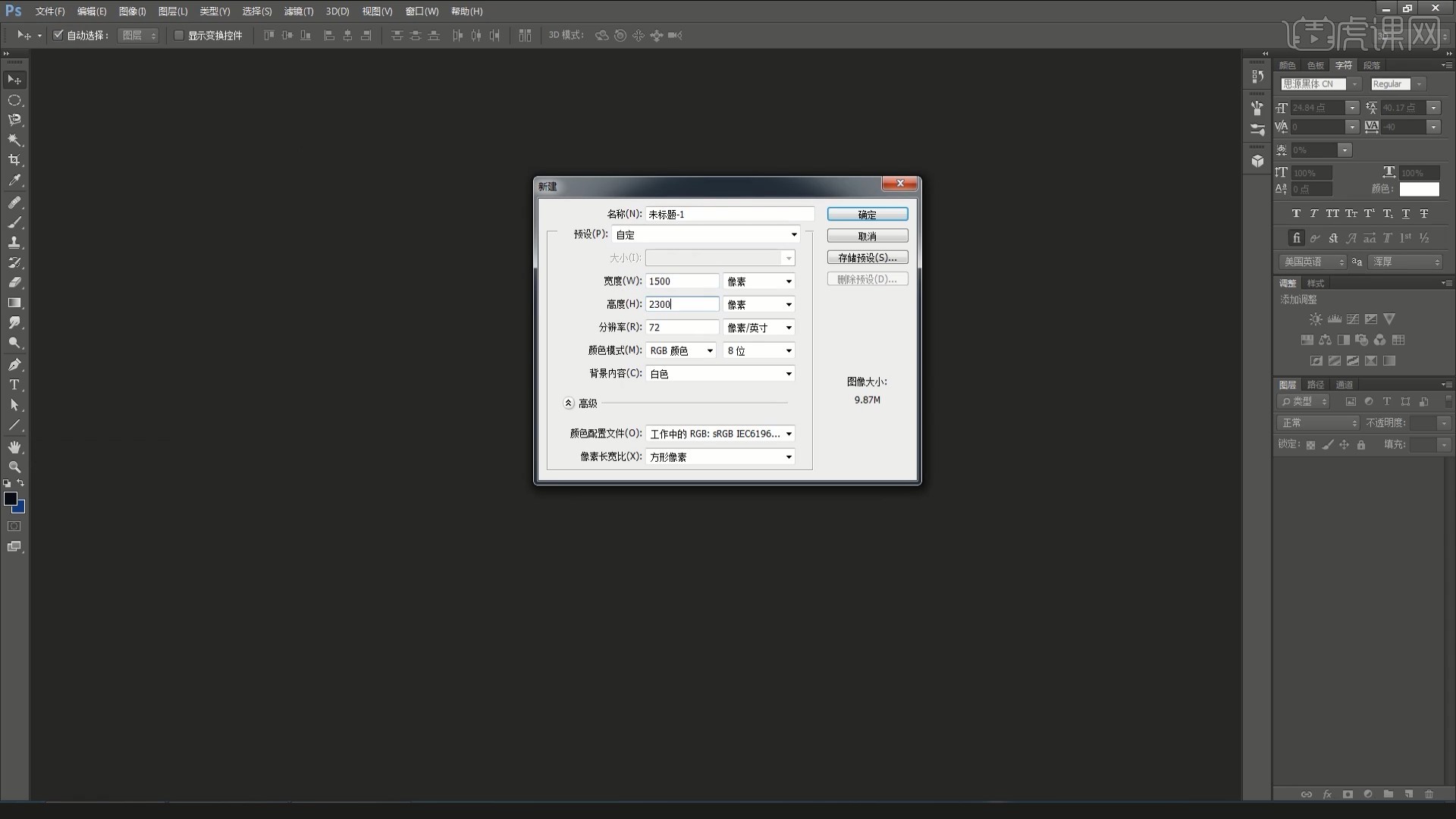
2.将猴子2和夜晚星空素材拖入,【自由变换 快捷键:Ctrl+T】调整夜晚星空的大小填满背景,如图所示。
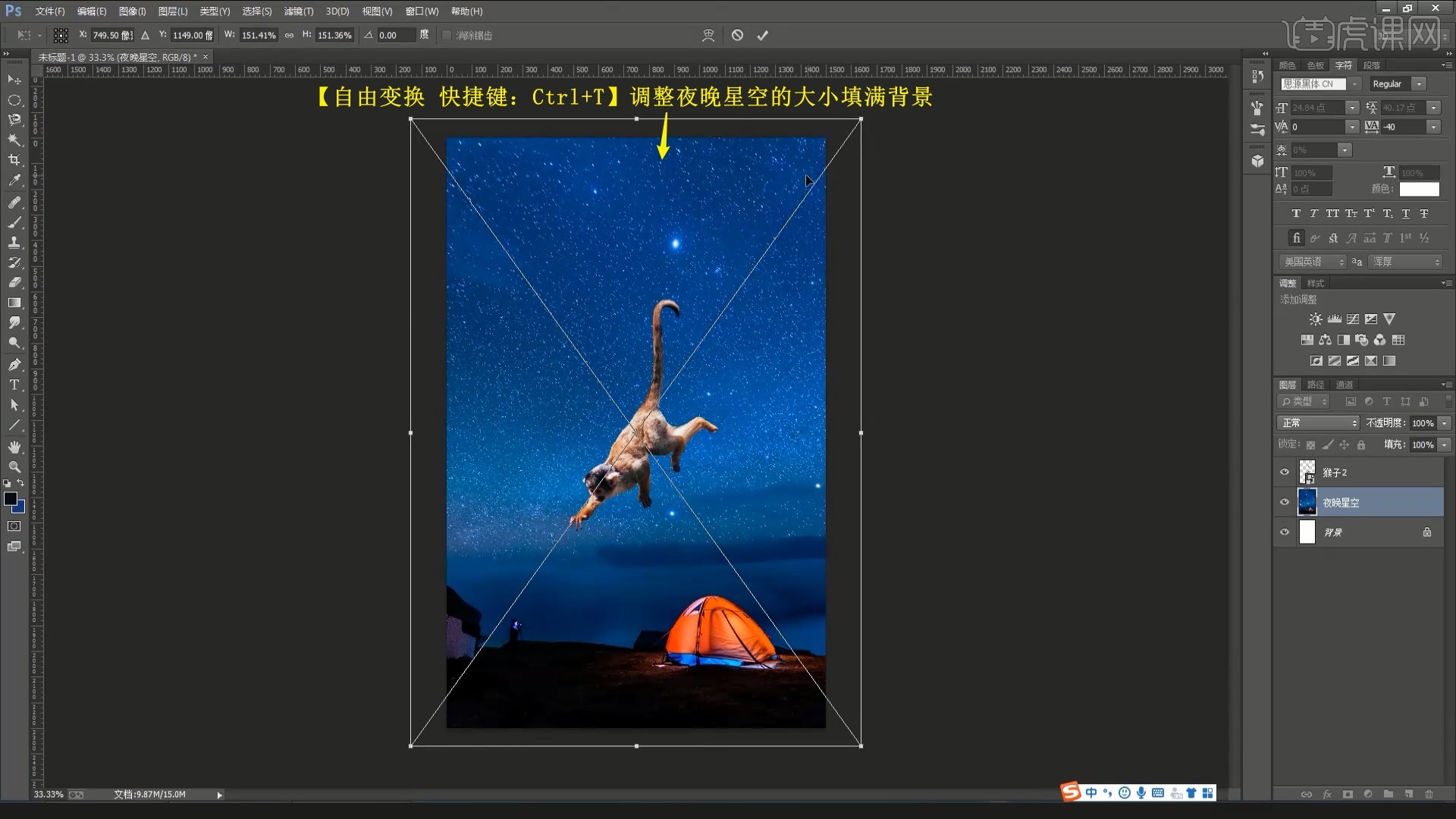
3.将盘子素材拖入,【自由变换】放大并压扁,摆放在画面底部,如图所示。
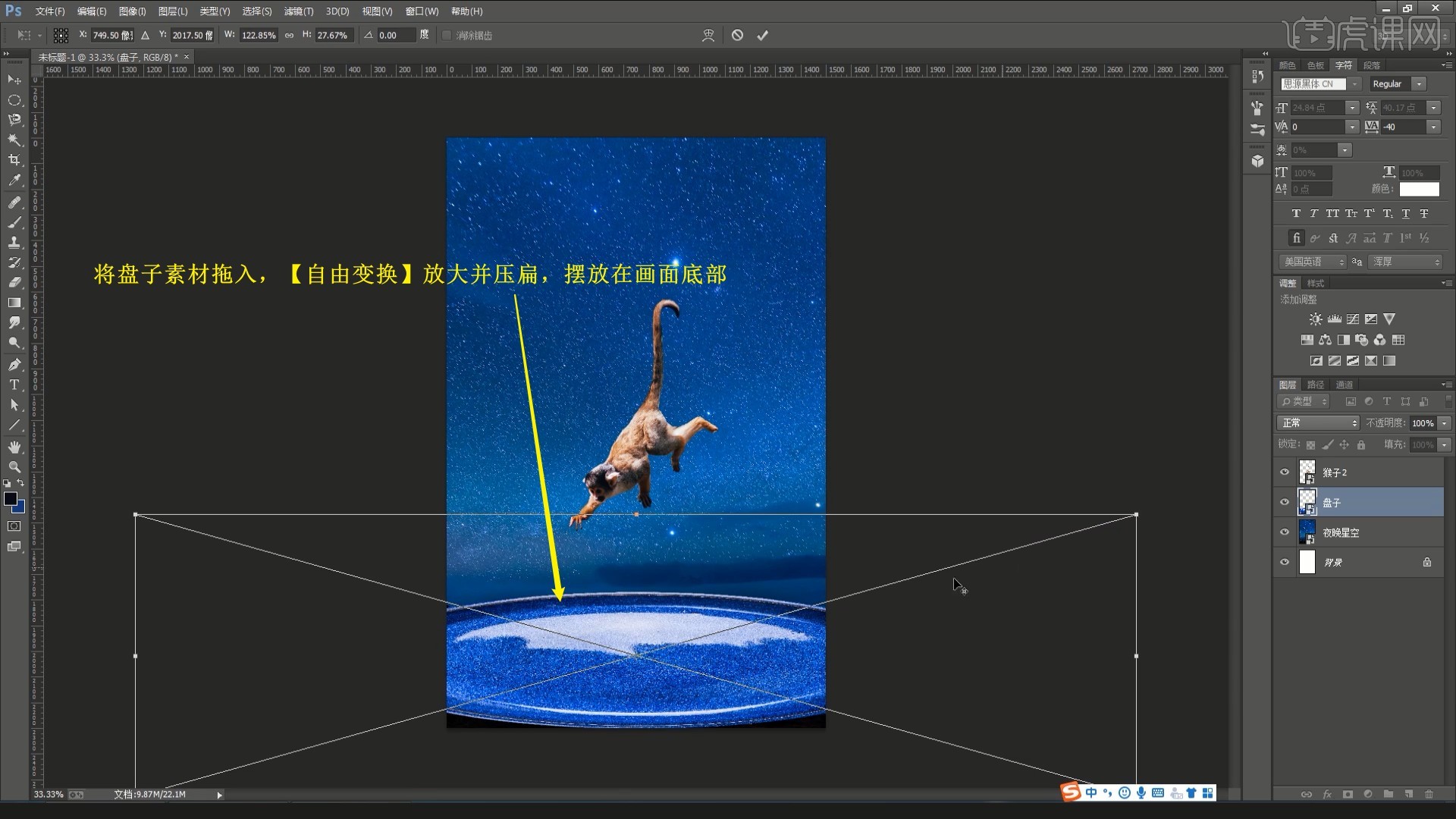
4.使用【椭圆工具】在盘子上绘制椭圆,将水素材拖入,移至椭圆上方并【创建剪切蒙版 快捷键:Ctrl+Alt+G】,【自由变换】调整大小,做出水面效果,如图所示。
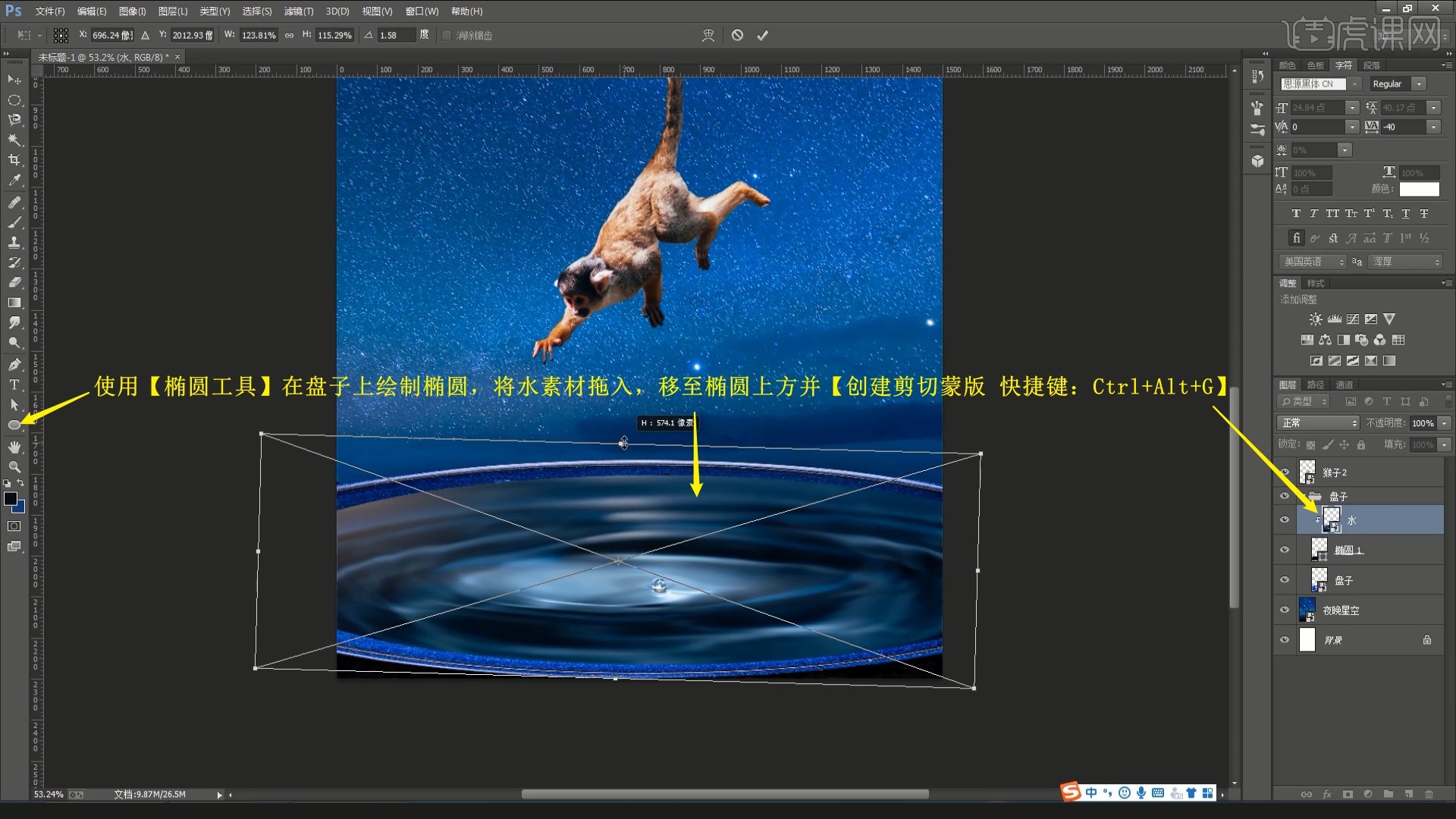
5.添加【蒙版】,使用【画笔工具】选择黑色涂抹水的边缘,使其与盘子衔接更加融洽,如图所示。
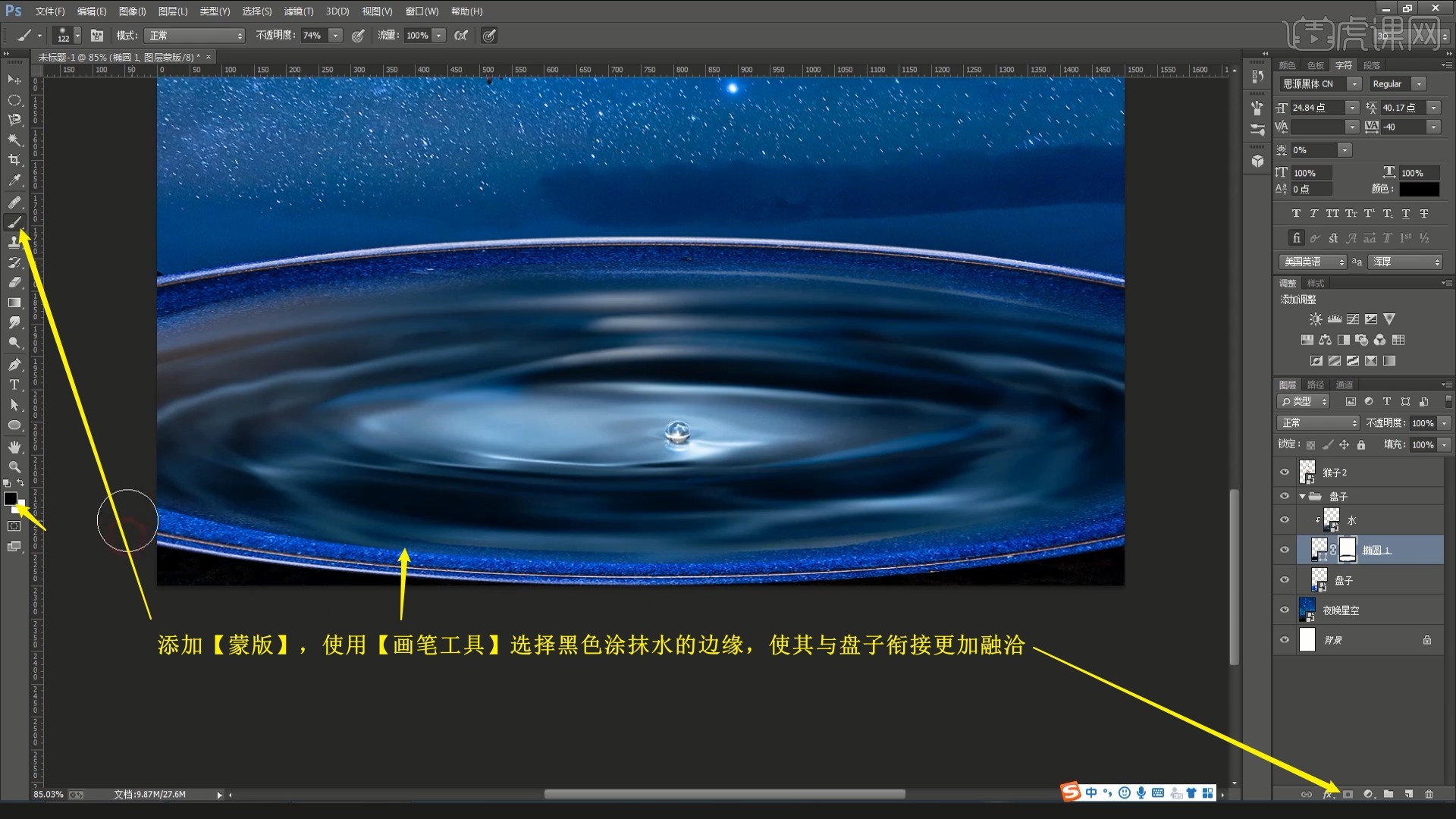
6.对这三个图层【图层编组 快捷键:Ctrl+G】,命名为盘子以便分组调整,请同学们自行编组以便区分图层,将石头素材拖入,【自由变换】调整,摆放在画面底部,如图所示。
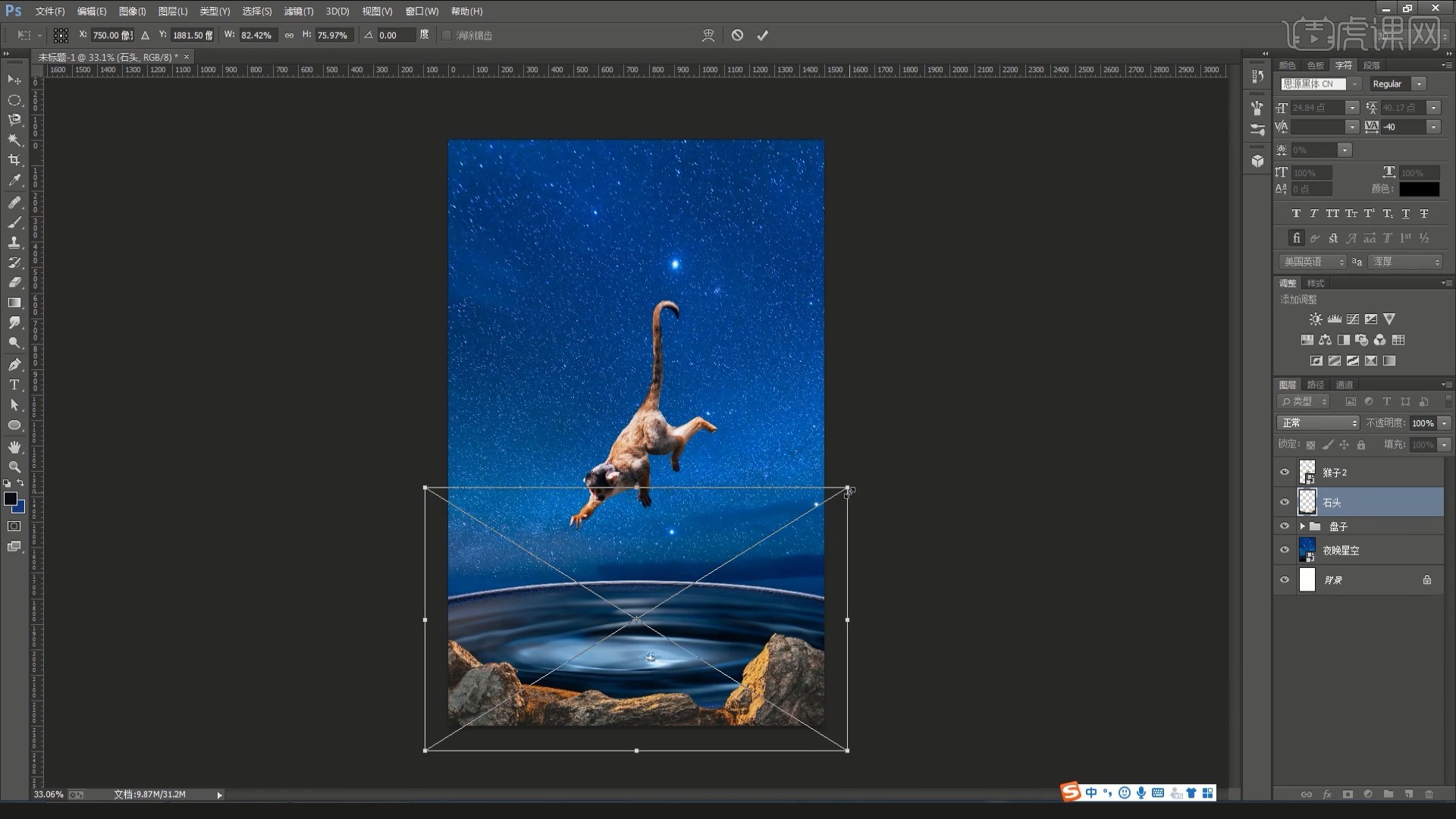
7.隐藏猴子2图层,将建筑、乱石头、树林、山崖素材拖入,【自由变换】调整为下图的效果,如图所示。
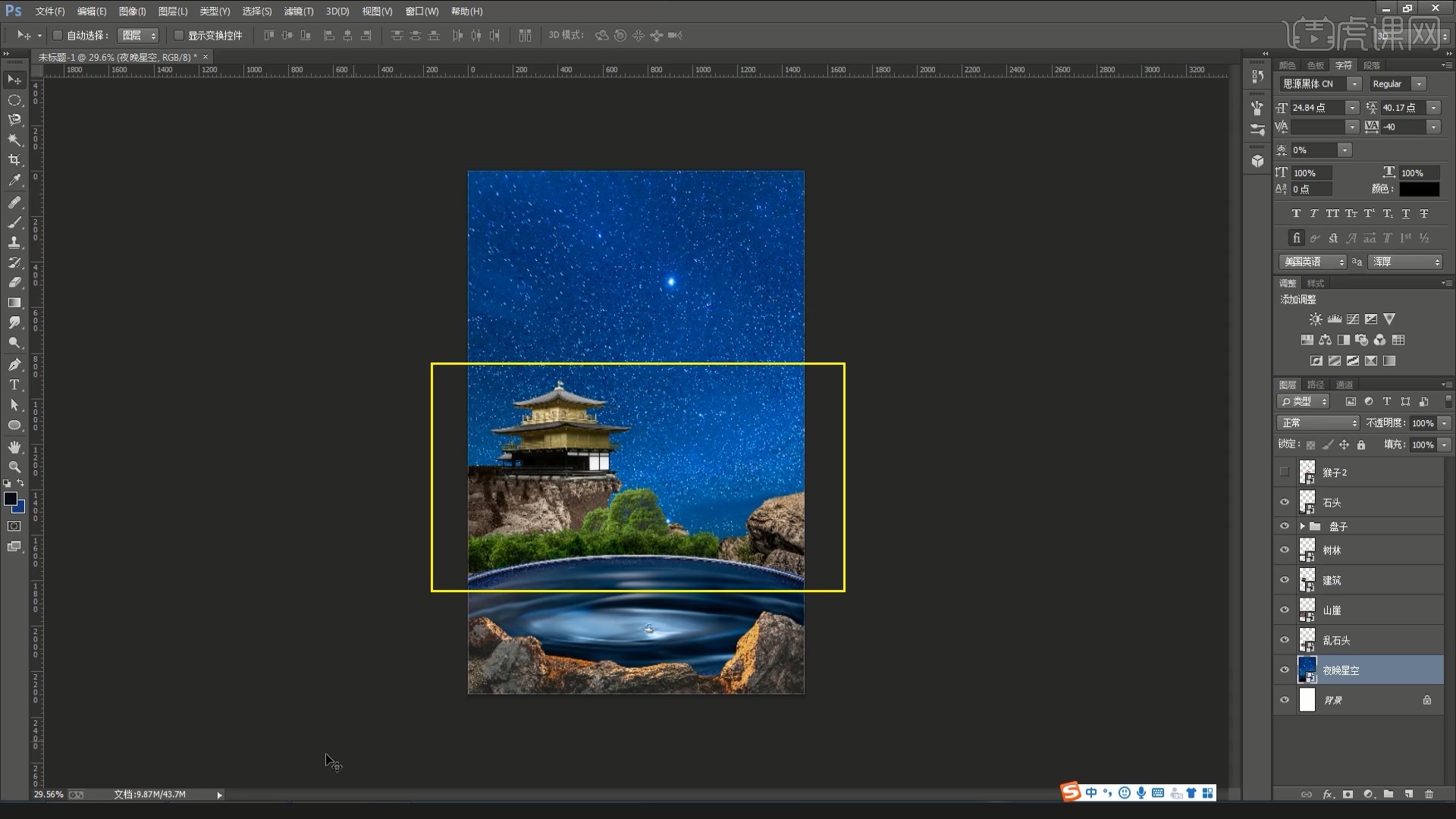
8.在PS中打开悬崖图片素材,使用【磁性套索工具】选中右边的山崖,如图所示。
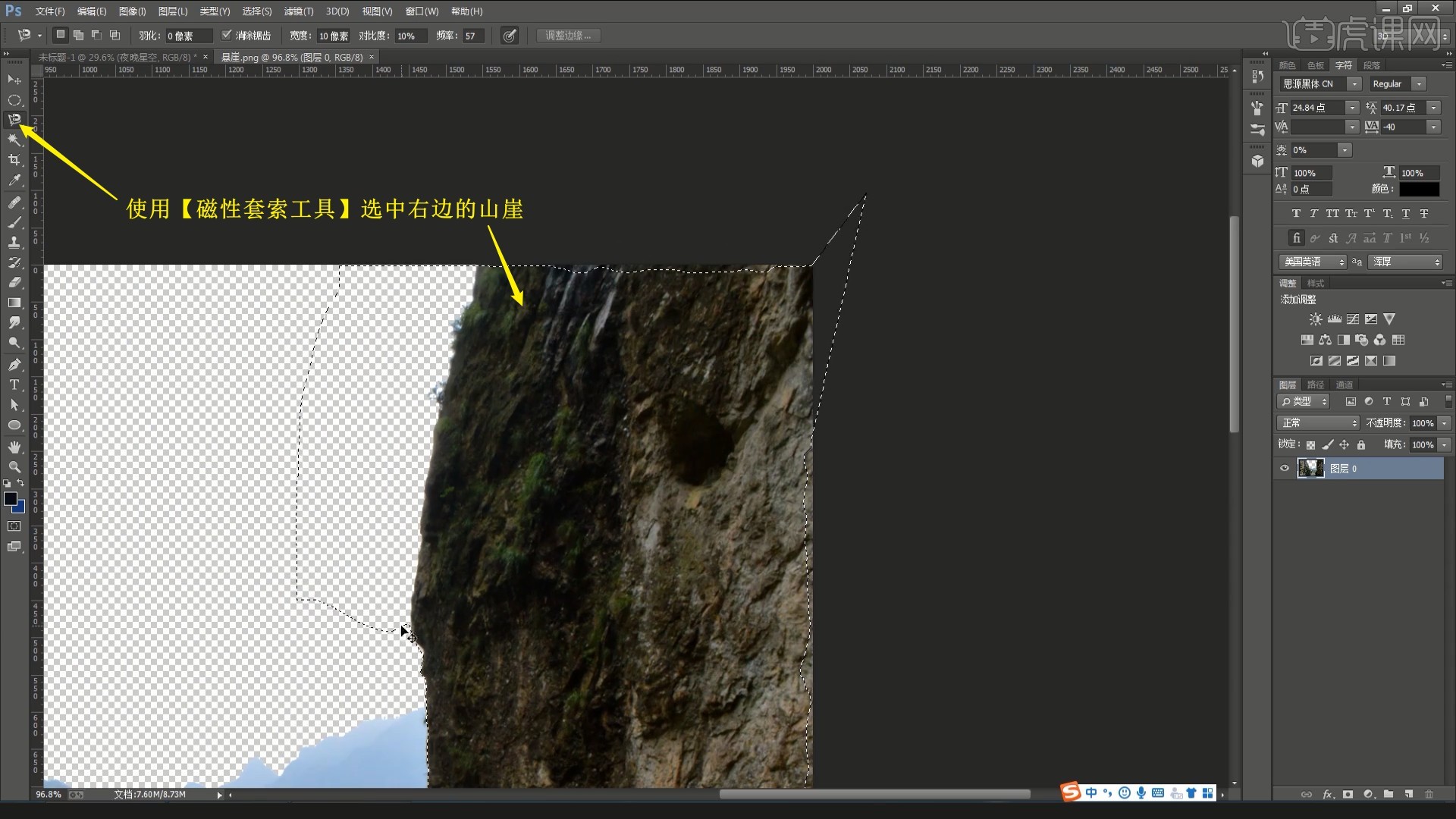
9.【复制】并【粘贴】至画布中,【自由变换】调整,【载入选区】后选择【选择-修改-收缩】,收缩量为2像素,如图所示。
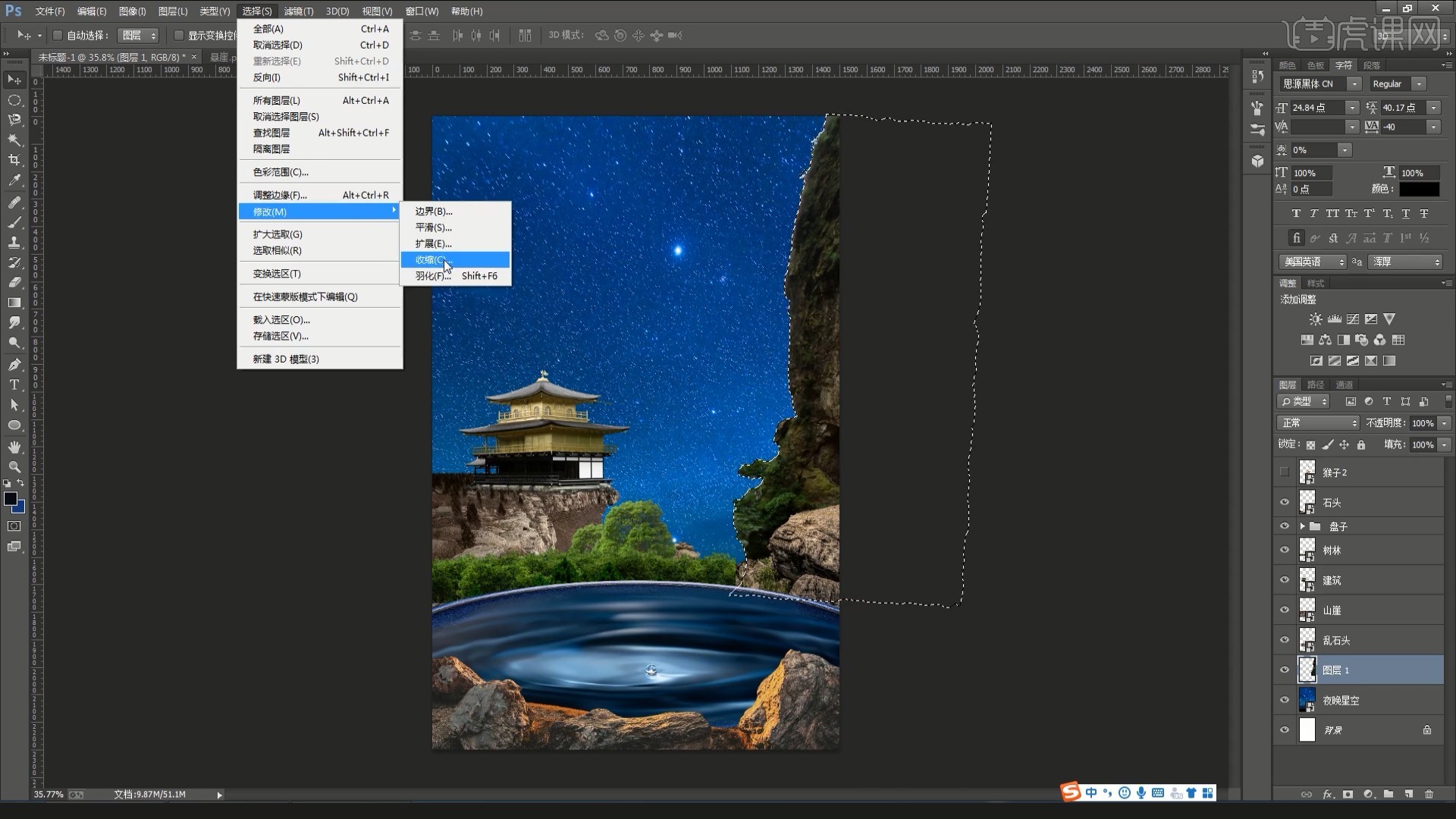
10.【选区反向 快捷键:Ctrl+Shift+I】,【删除】删去多余的边缘部分,然后添加【蒙版】,使用【画笔工具】选择不规则的画笔,选择黑色涂抹边缘去除白边,如图所示。
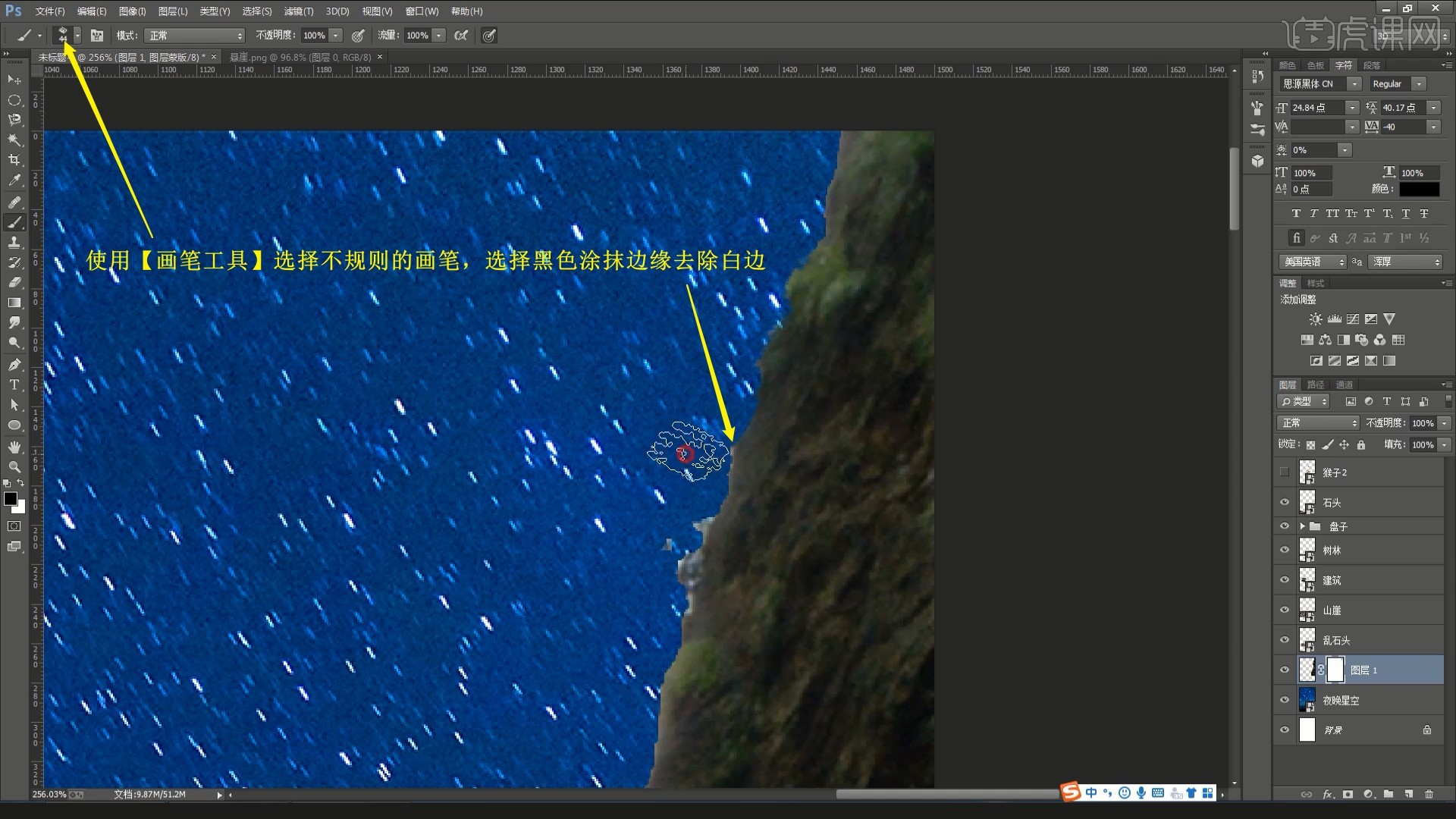
11.在PS中打开树素材,【复制图层 快捷键:Ctrl+J】并隐藏原图层,使用【魔棒工具】选中天空部分并【删除】,如图所示。
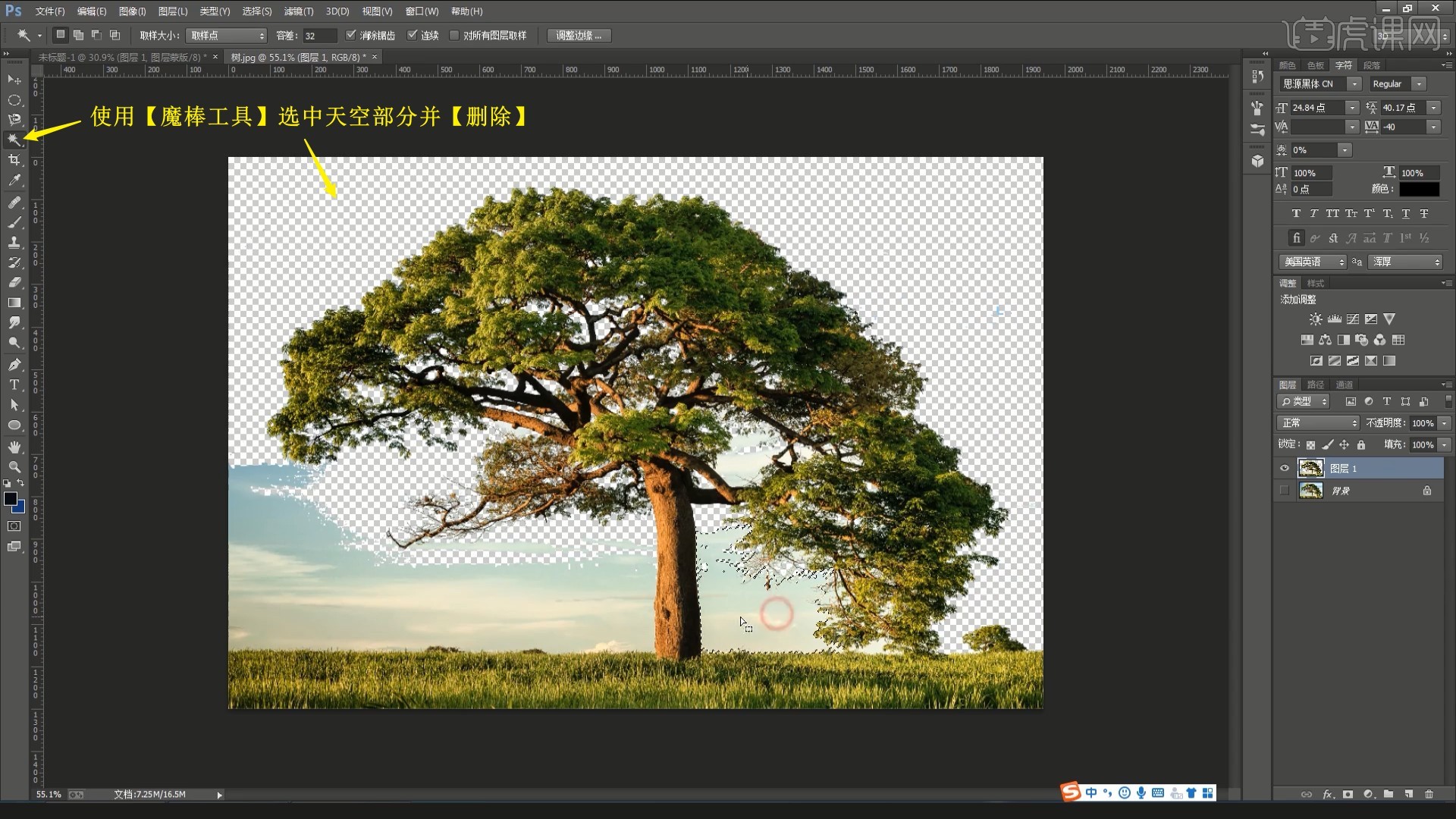
12.使用【矩形选框工具】选中草地部分并【删除】,如图所示。
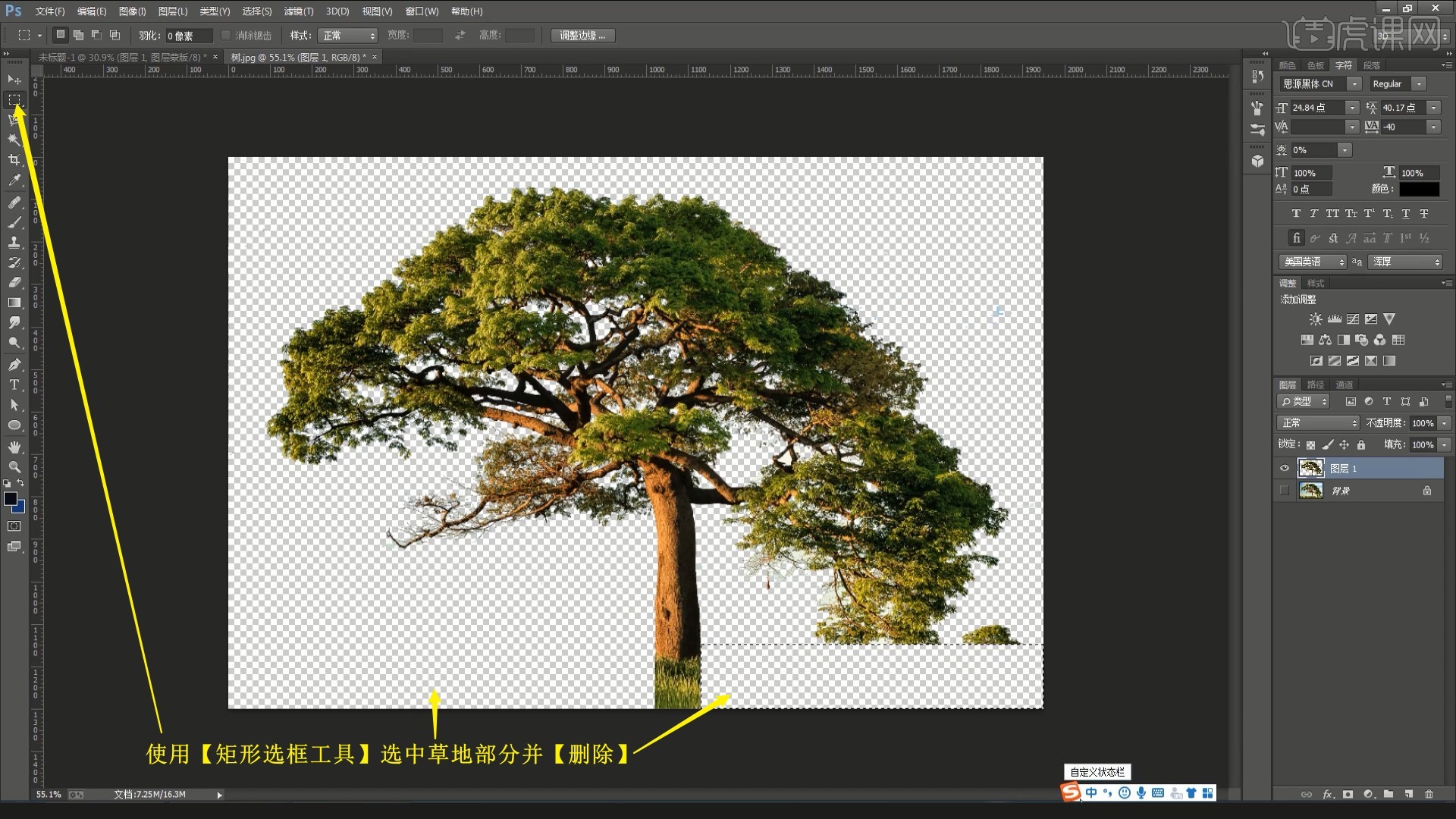
13.【复制】并【粘贴】至画布中,【自由变换】调整,继续添加其他的石头、树林等素材,同样将瀑布素材拖入,【魔棒工具】选中并【删除】天空部分,具体可参考视频内老师的调整。
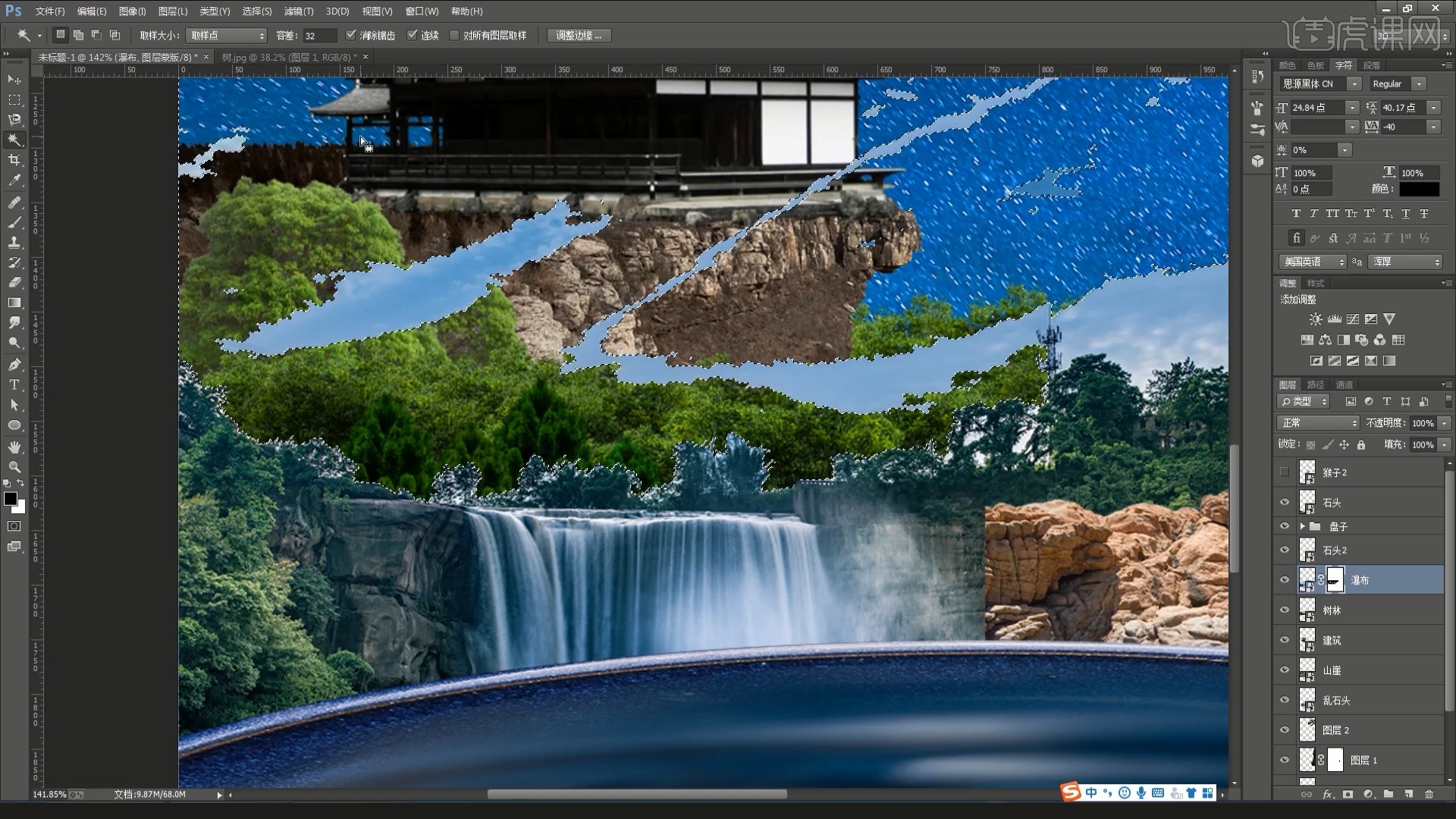
14.将月亮素材拖入,摆放在天空上和水面上,将星空素材拖入,摆放在天上月亮的后方,设置【混合模式-变亮】,丰富星空的效果,如图所示。
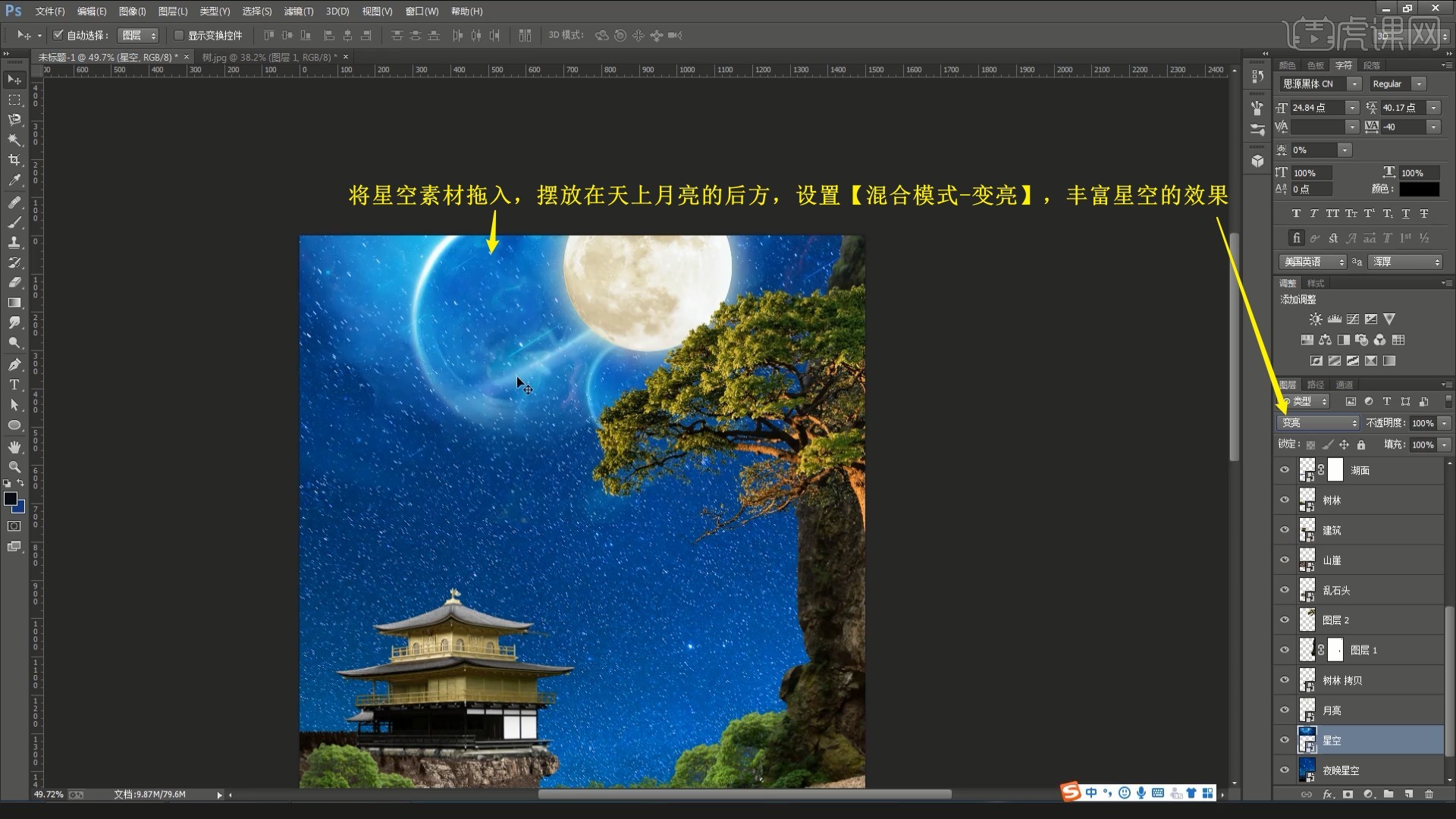
15.在填上月亮图层上方添加【色相/饱和度】并【创建剪切蒙版】,调整色相为15,颜色选择黄色,调整色相为+154,饱和度为-40,如图所示。
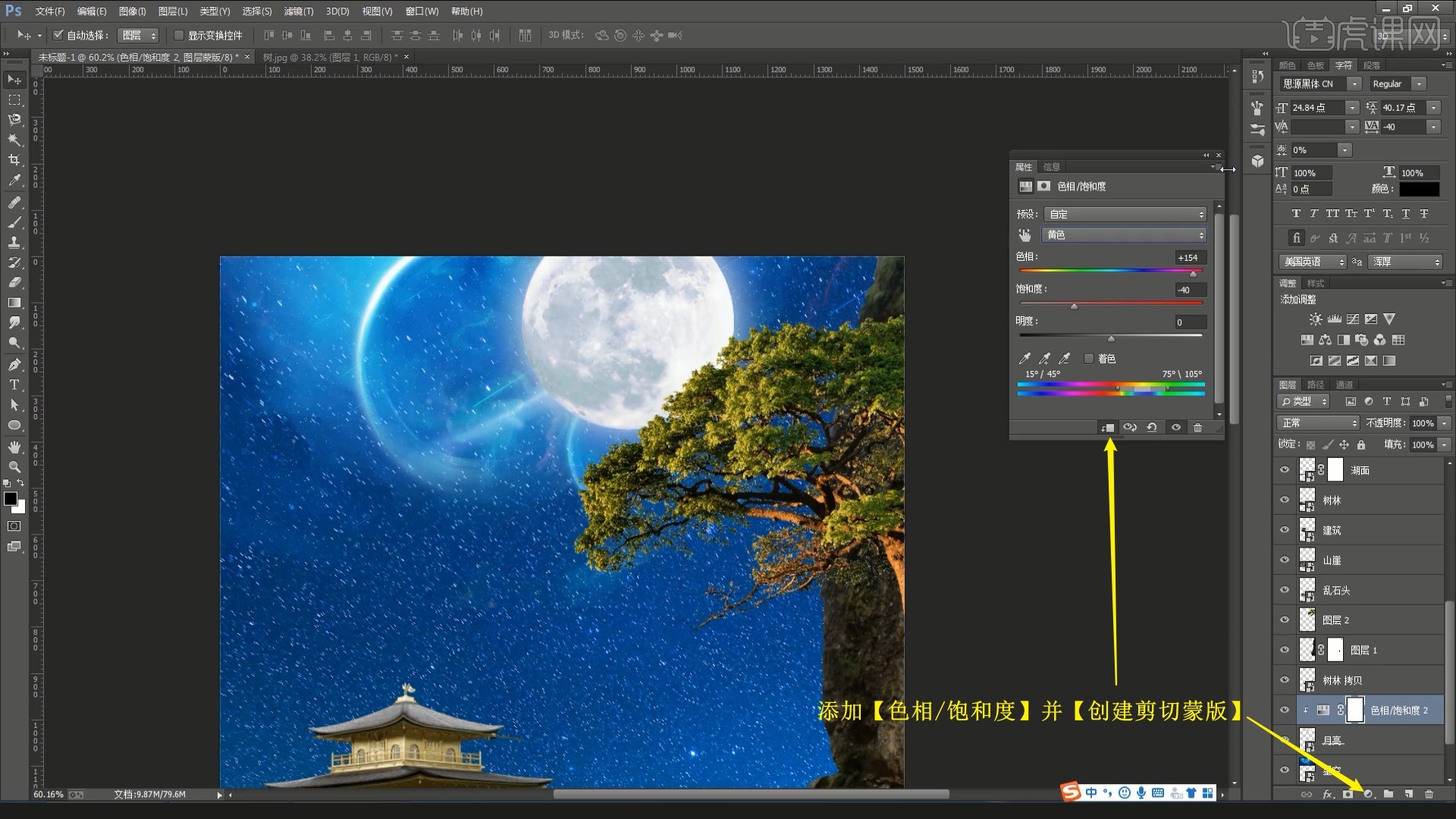
16.继续添加屋檐素材,同样【魔棒工具】选中并添加【蒙版】,隐藏多余背景,【自由变换】调整,完成场景的搭建,如图所示。
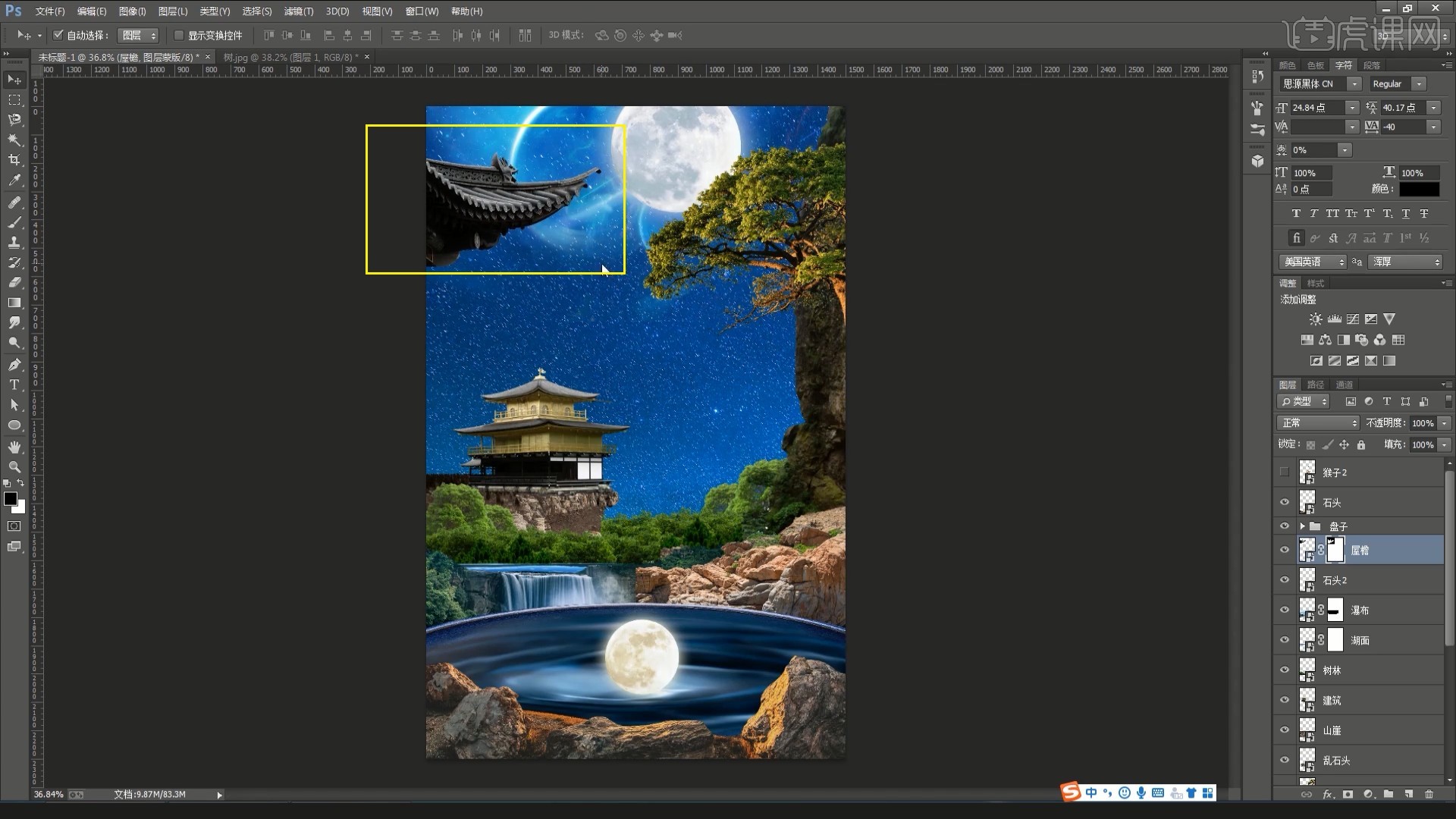
17.在树图层上方添加【色相/饱和度】并【创建剪切蒙版】,调整色相为+22,饱和度为-55,添加【曲线】并【创建剪切蒙版】,调整曲线压暗,(




 复制
复制